Page 1
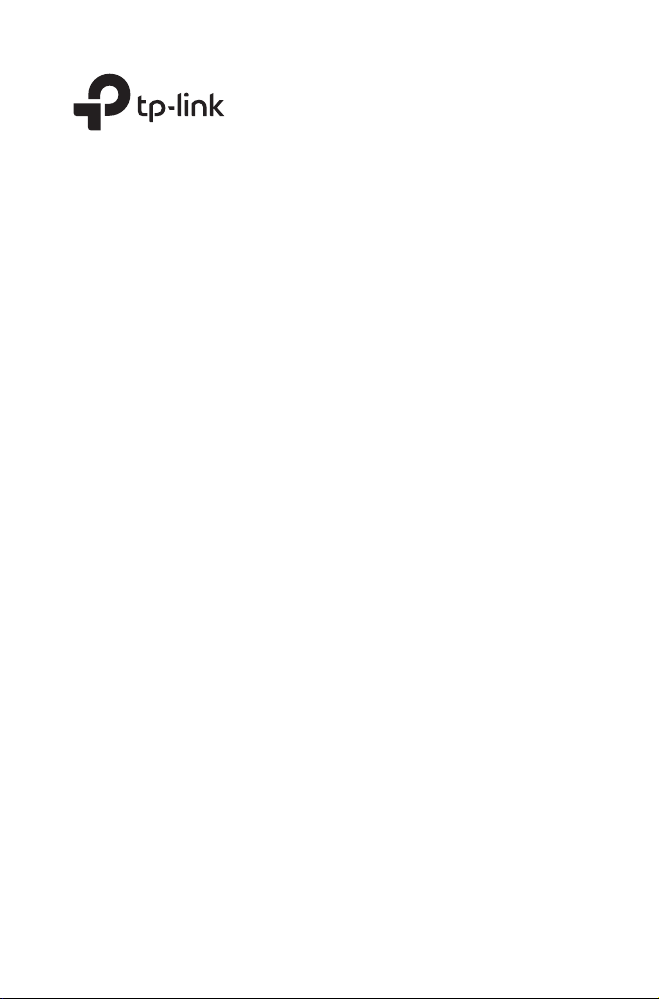
Installation Guide
Outdoor Access Point
Page 2
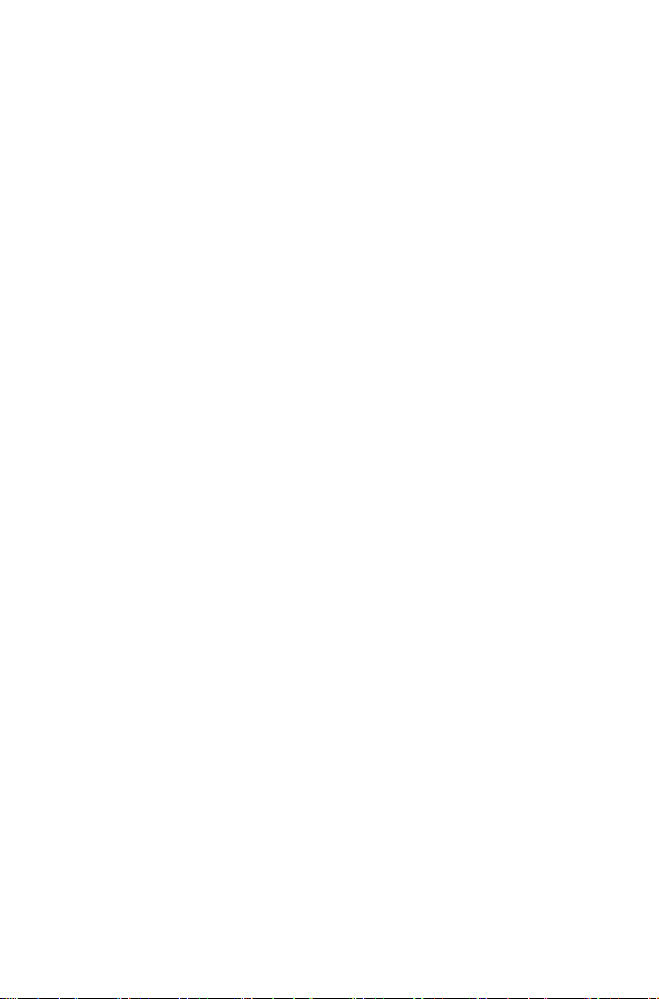
CONTENTS
English ������������������������������������������������������������������������������01
Български ����������������������������������������������������������������������05
Čeština ����������������������������������������������������������������������������� 09
Қазақша �������������������������������������������������������������������������� 13
Lietuvių ����������������������������������������������������������������������������17
Magyar ����������������������������������������������������������������������������� 21
Polski ��������������������������������������������������������������������������������25
Русский язык ���������������������������������������������������������������� 29
Română ���������������������������������������������������������������������������� 33
Slovenčina ���������������������������������������������������������������������� 37
Srpski jezik ����������������������������������������������������������������������41
Українська мова ���������������������������������������������������������� 45
Slovenščina �������������������������������������������������������������������� 49
Hrvatski ����������������������������������������������������������������������������53
Latviski ����������������������������������������������������������������������������� 57
Eesti ����������������������������������������������������������������������������������61
Page 3
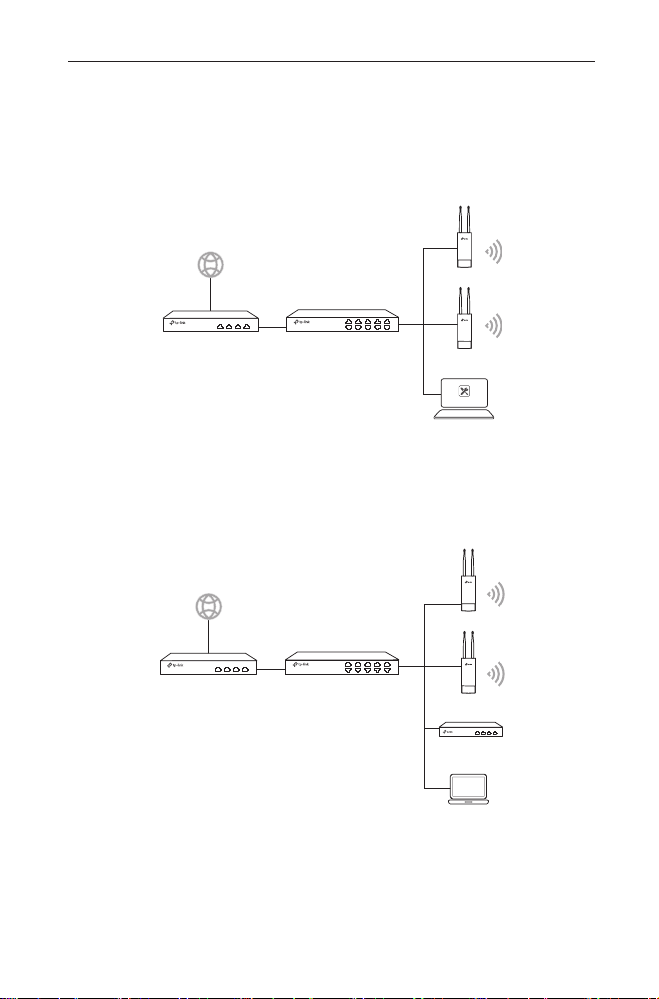
Note: The image may dier from the actual product.
Typical Network Topology
■ Managed Mode
Via Centralized Management Software (for EAP and Pharos Products)
Internet
Outdoor AP
English
Router Switch
Outdoor AP
Management Software
Management Host
A computer running the centralized management software, which can be in the
same or dierent subnet with the APs, is used to centrally manage the APs.
You can get the corresponding software from our website http://www.tp-link.com�
Via Hardware Controller (for EAP and CAP)
Internet
Outdoor AP
Router Switch
Outdoor AP
Hardware Controller
Host
The hardware controller can be in the same or dierent subnet with the APs. The
management host is used to log in to the hardware controller to centrally manage
the APs�
1
Page 4
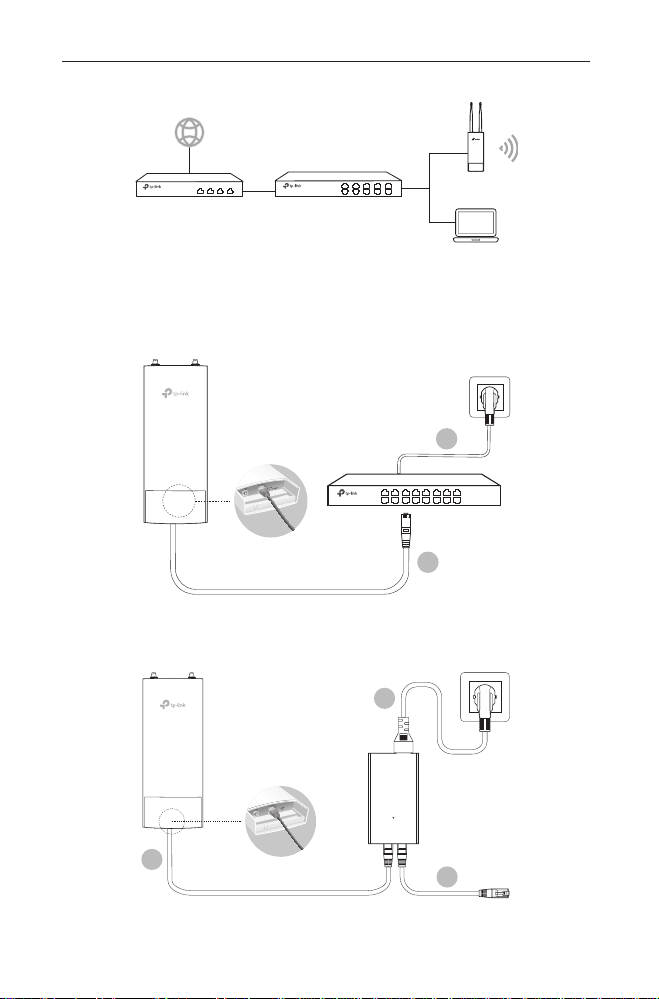
English
■ Standalone Mode
Internet
Outdoor AP
Router
Switch
Host
Hardware Connection
Choose a method to connect your device according to the accessories�
■ Via PoE Switch
2
PoE Switch
1
Note: Only AP products supporting standard PoE are available�
■ Via PoE Adapter
1
3
PoE LAN
2
2
Page 5
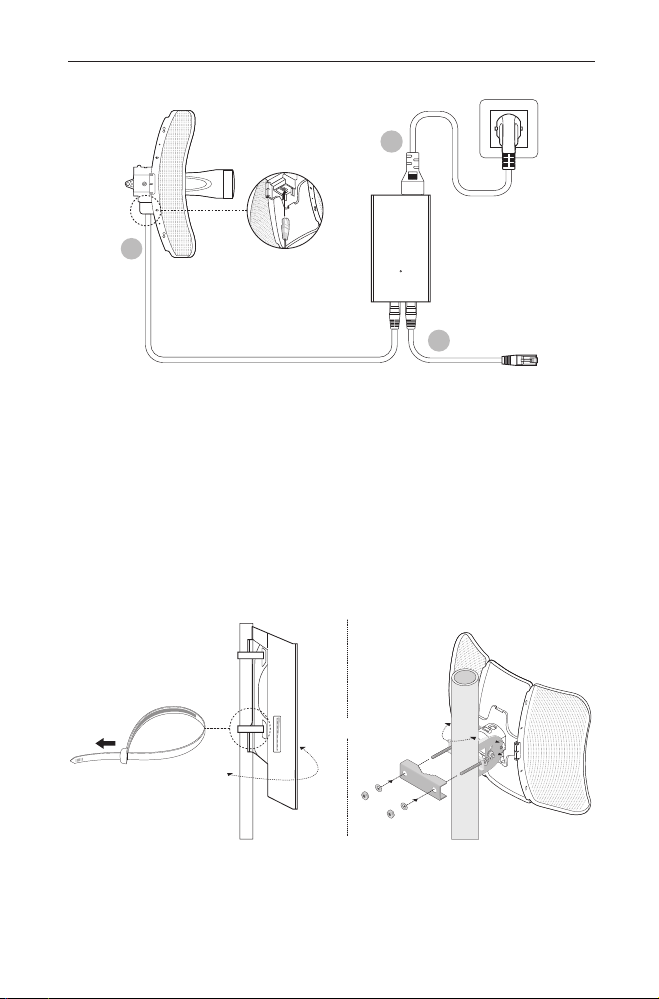
English
Or
3
1
PoE LAN
2
Note: Only AP products with a PoE adapter in the packet are available�
Hardware Installation
Choose a method to mount the device�
■ Mounting the Device on a Pole
At the selected site, attach the device to a suitable point of the pole and then
approximately align the device to the direction that you have oriented�
or
■ Mounting the Device on the Wall (for the product with
mounting brackets)
3
Page 6
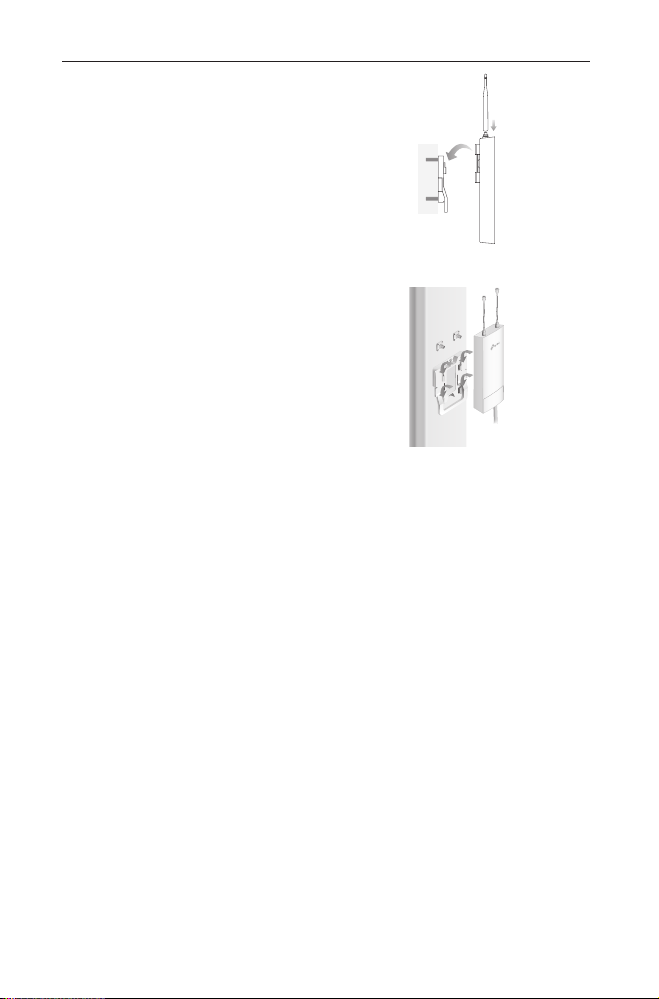
English
Mount the mounting bracket to the
preferred position in the wall� Push and
slide the device to lock it into place� Then
connect the antennas to the device�
■ Mounting the Device on an Antenna (for WBS)
Mount the device on the antenna with
mounting bracket� Connect the RF cables
from the device to the corresponding
connectors on the antenna� Attach the
protective cap�
Software Configurations
■ Managed Mode
To configure mass devices via a centralized management software or a wireless
controller, please refer to the corresponding User Guide� You can download the
User Guide from our website http://www.tp-link.com�
■ Standalone Mode
To congure a device through a web-based management system, please follow the
steps below�
1. Launch a web browser and enter the IP address of your device in the address
bar and press Enter�
Note:
• For EAP, you can check the IP address through your router.
• For other products, the default IP address is 192.168.0.254 and the IP address of your
computer should be set as 192.168.0.x (“x” is any number from 1 to 253).
2. Enter admin for both User Name and Password for login�
3. Change the default User Name and Password to protect your device, then start
conguring the device.
4
Page 7
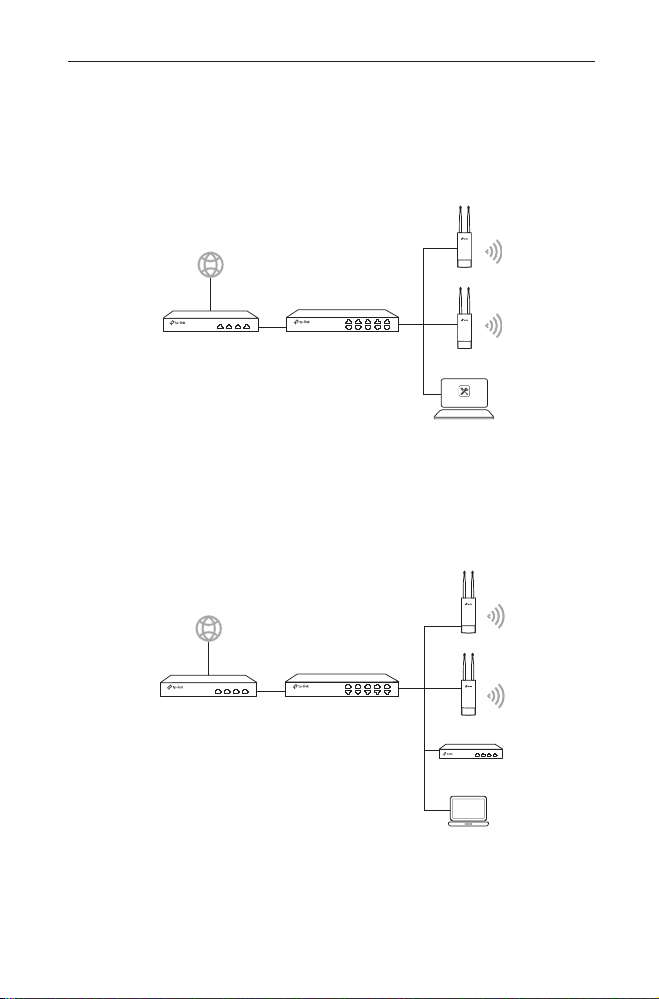
Български
Забележка: изображението може да се различава от действителния продукт.
Типична мрежова топология
■ Управляван режим
Чрез софтуер за централизирано управление (за EAP и Pharos продукти)
Интернет
Външна точка за достъп
Руте р Комутатор
Външна точка за достъп
Management Software
Хост на управлението
Компютър, на който е пуснат софтуера за централизирано управление, който
може да бъде в същата или различна подмрежа с точките за достъп (АР), се
използва за централно управление на точките за достъп.
Можете да вземете съответния софтуер от нашия уебсайт http://www.tp-link.com.
Чрез хардуерния контролер (за EAP и CAP продукти)
Интернет
Външна точка за достъп
Руте р Комутатор
Външна точка за достъп
Хардуерен контролер
Хост
Хардуерният контролер може да бъде в същата или различна подмрежа
с точките за достъп (АР). Хостът за управление се използва за влизане в
хардуерния контролер, за да управлява централно точките за достъп.
5
Page 8
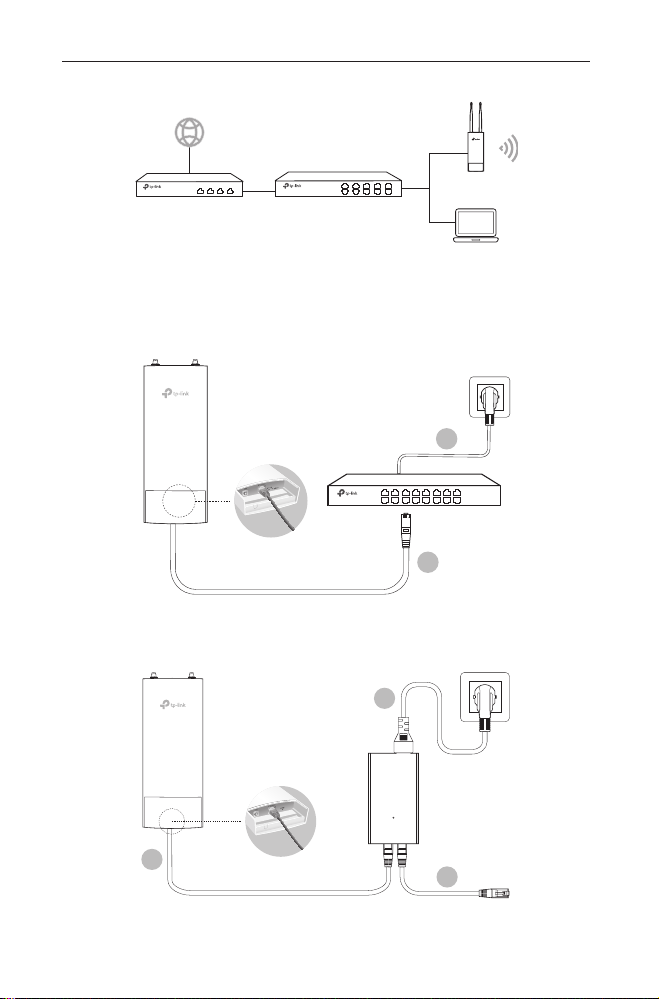
Български
■ Самостоятелен режим
Интернет
Външна точка за достъп
Руте р
Комутатор
Хост
Хардуерна връзка
Изберете метод за свързване на вашето устройство според аксесоарите.
■ Чрез PoE комутатор (суич)
2
PoE комутатор
1
Забележка: Налични са само AP продукти, поддържащи стандатно PoE .
■ Чрез PoE адаптер
1
3
PoE LAN
2
6
Page 9
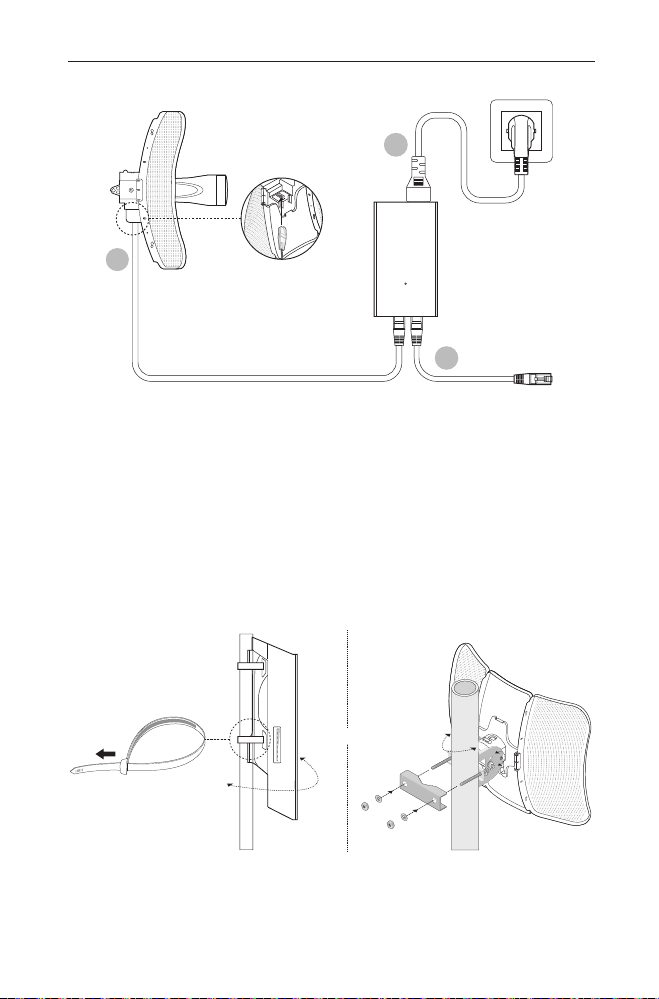
Български
Или
3
1
PoE LAN
2
Забележка: Налични са само AP продукти с PoE адаптер в пакета.
Инсталация на хардуера
Изберете метод за монтиране на устройството.
■ Монтаж на устройството на стълб
На избраната площадка, закрепете устройството на подходящо място на
стълба и след това го ориентирайте приблизително в посоката на безжичната
връзка.
Или
■ Монтаж на устройството на стена (за продукт с
монтажни скоби)
7
Page 10
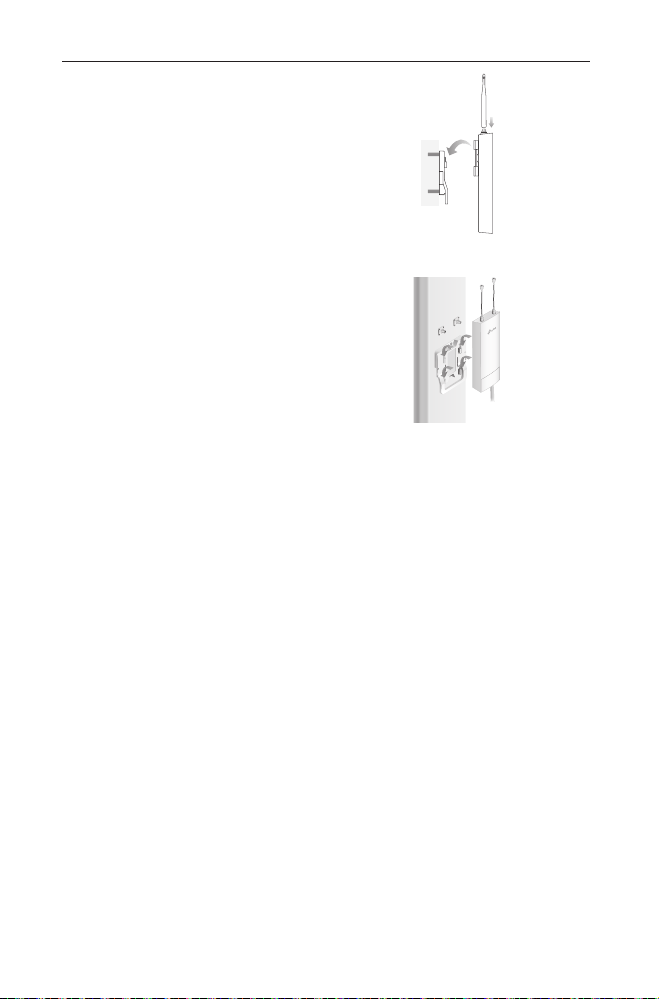
Български
Закрепете монтажната скоба на
предпочитаното място на стената.
Натиснете и плъзнете устройството,
за да щракне в мястото си. След това
свържете антените към устройството.
■ Монтаж на устройството върху антена (за WBS)
Монтирайте устройството върху
антената с монтажна скоба.
Свържете радиочестотните кабели
от устройството към съответните
конектори на антената. Поставете
защитния капак.
Софтуерно конфигуриране
■ Управляван режим
За да конфигурирате масата от устройства чрез софтуера за централизирано
управление или безжичния контролер, моля направете справка в съответното
Ръководство на потребителя. Можете да изтеглите Ръководството на
потребителя от нашия уебсайт http://www.tp-link.com.
■ Самостоятелен режим
За да конфигурирате устройство чрез уеб-базирана система за управление,
моля следвайте стъпките по-долу.
1. Пуснете браузър и въведете IP адреса на вашето устройство в адресната
лента, и натиснете Enter.
Забележка:
• За EAP устройства, можете за проверите IP адреса чрез вашия рутер.
• За други продукти, IP адресът по подразбиране е 192.168.0.254, а IP адресът на вашия
компютър трябва да бъде 192.168.0.x (“x” е всяко число от 1 до 253).
2. За да влезете, въведете admin като потребителско име и като парола.
3. Сменете потребителското име и паролата, за да защитите вашето
устройство, след което започнете да го конфигурирате.
8
Page 11
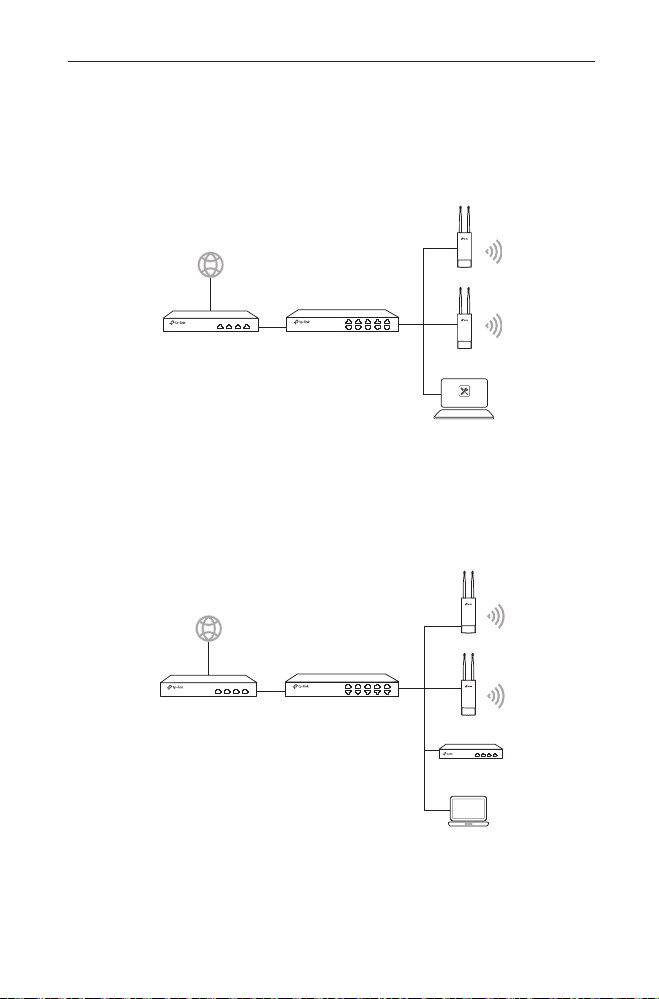
Poznámka: Obrázek se může od daného výrobku lišit.
Typická topologie sítě
■ Řízený režim
Pomocí softwaru centralizovaného řízení (pro produkty EAP a Pharos)
Internet
Venkovní AP
Čeština
Router Switch
Venkovní AP
Management Software
Správa hostitele
Počítač provozující software centralizovaného řízení, který může být ve stejné nebo
jiné síti jako AP, je použit pro centrální řízení AP.
Odpovídající software můžete získat na našich webových stránkách http://www.tp-
link�com�
Pomocí Hardwarového Řadiče (pro EAP a CAP)
Internet
Venkovní AP
Router Switch
Venkovní AP
Hardwarový řadič
Hostitel
Hardwarový řadič může být ve stejné nebo jiné síti jako AP. Hostitel je použit pro
přihlášení k hardwarovému řadiči a centrálnímu řízení AP.
9
Page 12
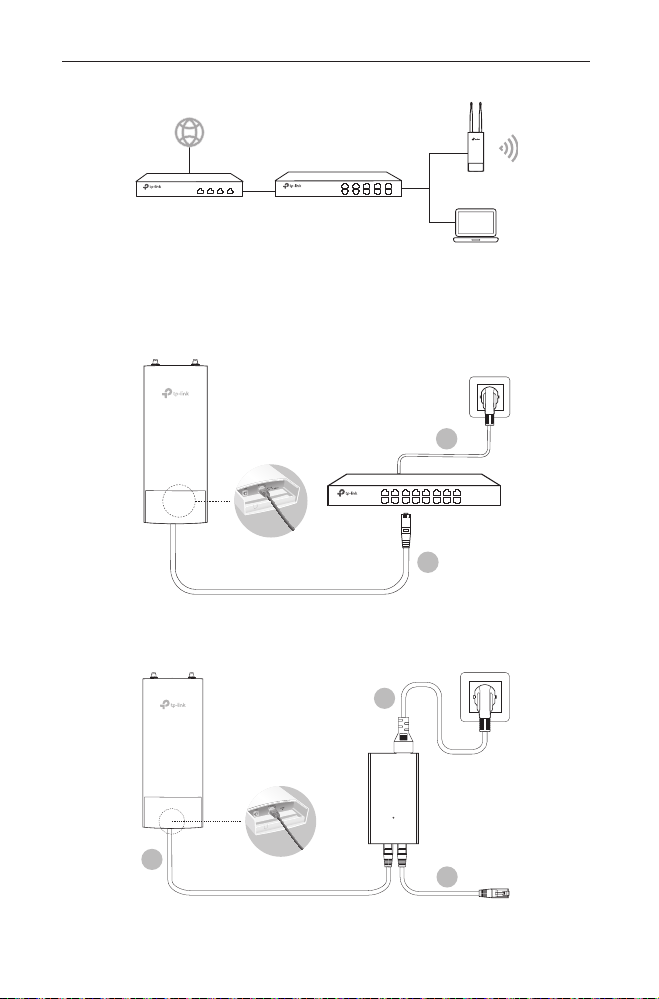
Čeština
■ Samostatný režim
Internet
Venkovní AP
Router
Switch
Hostitel
Připojení hardwaru
Zvolte metodu pro připojení vašeho zařízení podle příslušenství.
■ Pomocí PoE switche
2
PoE Switch
1
Poznámka: Pouze AP produkty podporující standardní PoE jsou k dispozici.
■ Pomocí PoE adaptéru
1
3
PoE LAN
2
10
Page 13
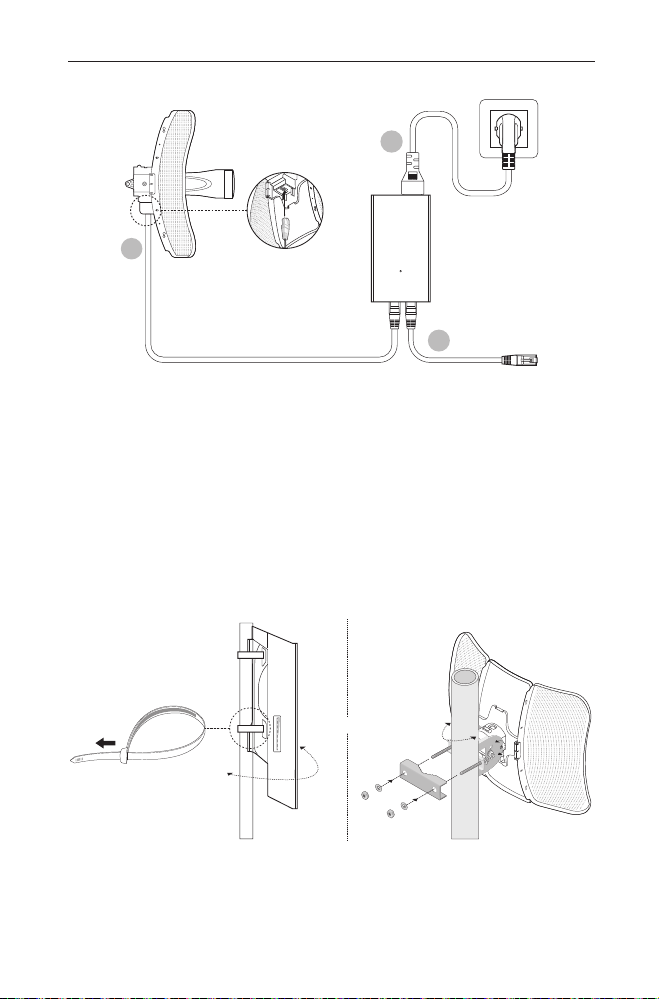
Čeština
nebo
3
1
PoE LAN
2
Poznámka: Pouze AP produkty s PoE adaptérem v balení jsou k dispozici.
Instalace hardwaru
Zvolte metodu namontování zařízení.
■ Montáž zařízení na tyč
Na zvoleném místě přiložte zařízení k vhodnému bodu na tyči a poté zarovnejte
zařízení přibližně směrem, kterým chcete aby vysílalo.
nebo
■ Montáž zařízení na zeď (pro výrobky s montážními
konzolemi)
11
Page 14
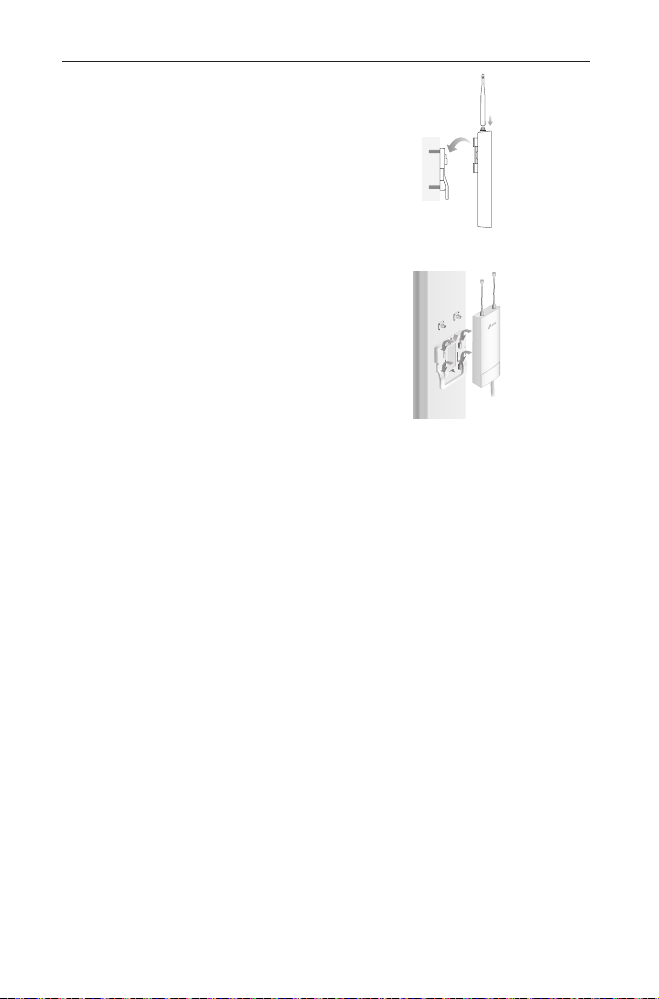
Čeština
Přichyťte montážní konzole na
preferované místo na zdi. Přitlačte a
posuňte zařízení, dokud nezaklapne na
správné místo. Poté k zařízení připojte
antény.
■ Montáž zařízení na anténu (pro WBS)
Přichyťte zařízení na anténu pomocí
montážní svorky. Připojte zařízení pomocí
RF kabelů k odpovídajícím konektorům na
anténě. Nasaďte ochrannou krytku.
Konfigurace softwaru
■ Řízený režim
Pro hromadnou konfiguraci zařízení pomocí softwaru centralizované správy
nebo Wireless Controlleru, prosím, vyhledejte odpovídající uživatelský průvodce.
Uživatelského průvodce můžete stáhnout na našich stránkách http://www.tp-link.
com�
■ Samostatný režim
Pro konfiguraci zařízení pomocí webového systému správy, prosím, postupujte
podle níže uvedených kroků.
1. Spusťte webový prohlížeč, vložte IP adresu vašeho zařízení do adresního řádku
a stiskněte Enter.
Poznámka:
• V případě EAP můžete zkontrolovat IP adresu pomocí vašeho routeru.
• V případě ostatních výrobků je v ýchozí IP adresa 192.168.0.254 a IP adresa vašeho počítače
by měla být nastavena jako 192.168.0.x (“x” je jakékoli číslo od 1 o 253).
2. Pro přihlášení vložte admin jako uživatelské jméno i heslo.
3. Změňte výchozí uživatelské jméno a heslo pro ochranu vašeho zařízení, poté
začněte s kongurací zařízení.
12
Page 15
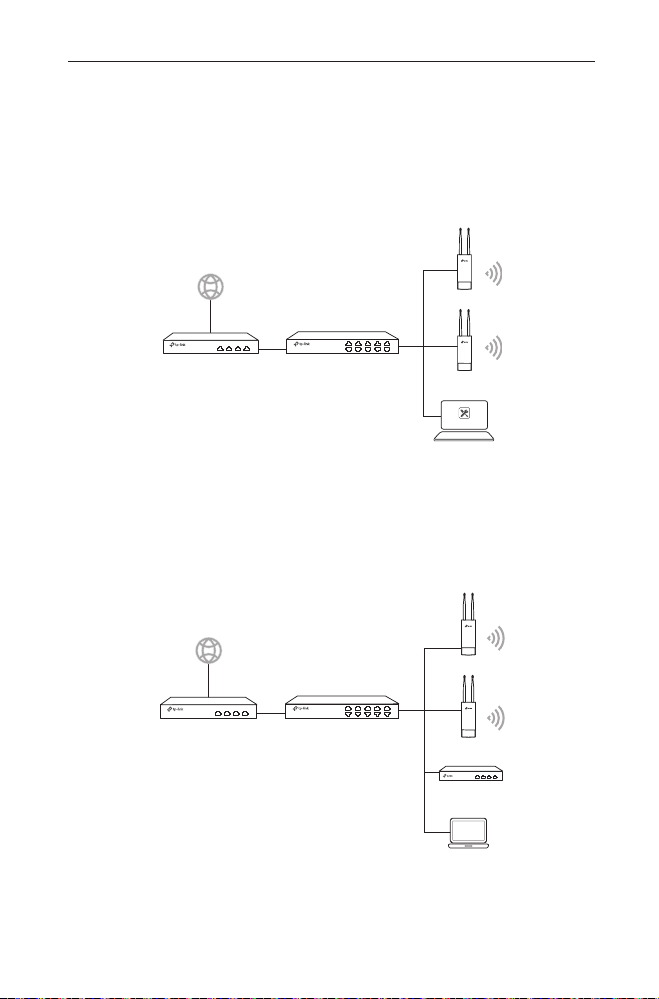
Қазақша
Ескерту: Сурет нақты өнімнен ерекше болуы мүмкін.
Әдептегі желі топологиясы
■ Басқарылатын режим
Орталықтандырылған басқару бағдарлама арқылы (EAP және Pharos
өнімдері үшін)
Интернет
Сыртқы AP (қатынау нүктесі)
Маршрутизатор Коммутатор
Сыртқы AP (қатынау нүктесі)
Management Software
Басқару торабы
Орталықтандырылған басқару бағдарламасын іске қосатын компьютер Apsді орталықтандырылып басқару үшін қолданылады, ол Aps-мен бірдей немесе
басқа ішкі желіде болуы мүмкін.
Сіз сәйкес бағдарламаны біздің веб-сайттан ала аласыз http://www.tp-link.com.
Аппараттық контроллер арқылы (EAP және CAP үшін)
Интернет
Сыртқы AP (қатынау нүктесі)
Маршрутизатор Коммутатор
Сыртқы AP (қатынау нүктесі)
Аппараттық контроллер
Хост
Аппараттық контроллер Aps-мен бірдей немесе басқа ішкі желіде
болуы мүмкін. Басқару торабы аппараттық контроллерге кіріп, Aps-ді
орталықтандырылып басқару үшін қолданылады.
13
Page 16
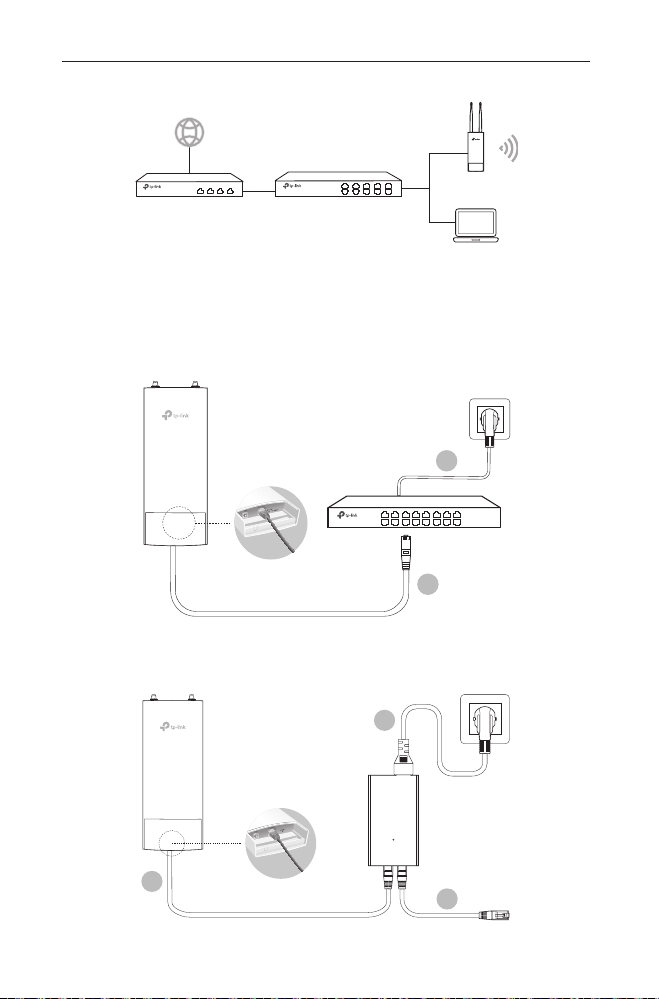
Қазақша
■ Автономды режим
Интернет
Сыртқы AP
Маршрутизатор
Коммутатор
(қатынау нүктесі)
Хост
Құрылғыны жалғау
Өзіңіздің жабдығыңызды көмекші жабдықтарға сәйкес жалғау тәсілін
таңдаңыз.
■ PoE коммутатор арқылы
2
PoE коммутатор
1
Ескертпе: Тек РоЕ стандартын қолдайтын АР өнімдері қол жетімді.
■ PoE адаптер арқылы
3
1
PoE LAN
2
14
Page 17
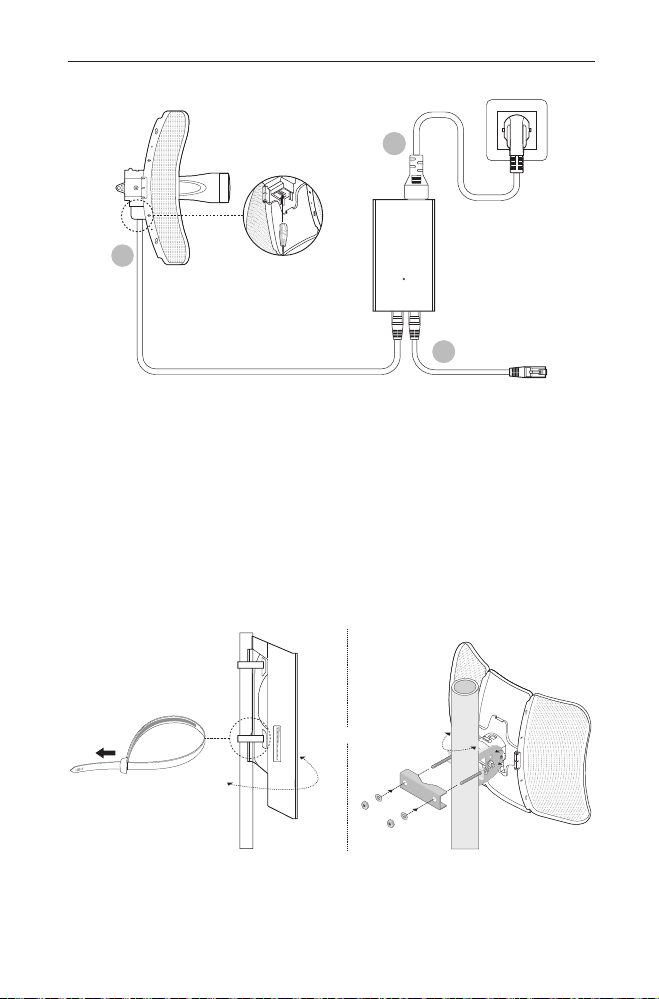
Қазақша
Немесе
3
1
PoE LAN
2
Ескертпе: Тек қаптамада РоЕ адаптері бар АР өнімдері қол жетімді.
Құрылғыны жалғау
Жабдықты орнату тәсілін таңдаңыз.
■ Жабдықты тіреуге орнату
Жабдықты таңдалған аумақта тіреудің ыңғайлы нүктесіне бекітіңіз, және кейін
жабдықты сіз көздеген бағытқа шамалап түзеңіз.
Немесе
■ Жабдықты қабырғаға орнату (орнату кронштейндері бар
жадбықтар үшін)
15
Page 18
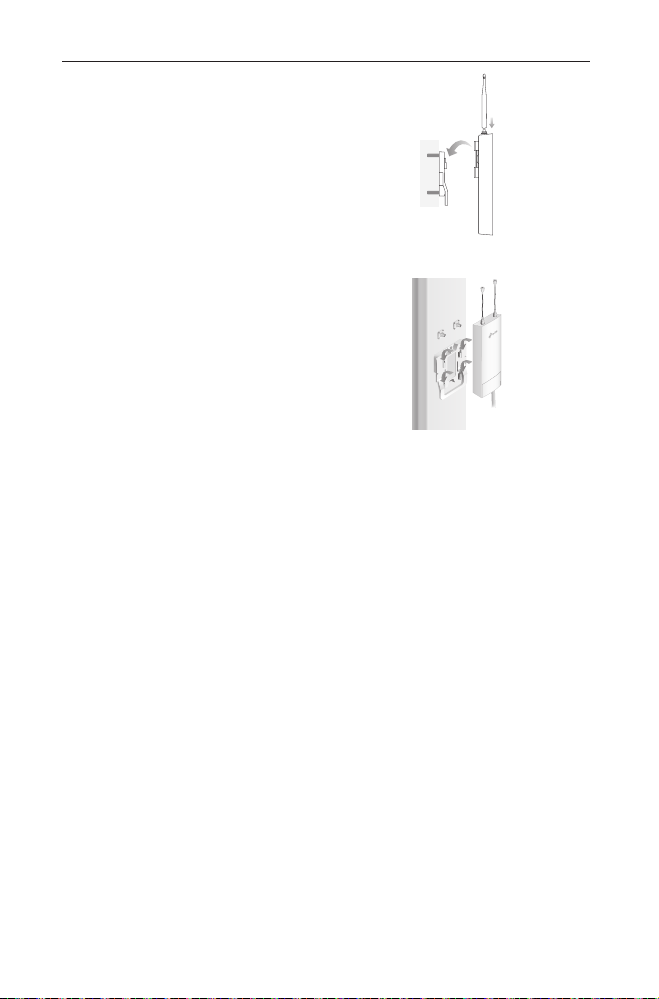
Қазақша
Орнату кронштейнін қабырғада
қалаған жерде орнатыңыз. Жабдықты
орнына бекіту үшін басыңыз және
жылжытыңыз. Кейін антенналарды
жабдыққа жалғаңыз.
■ Жабдықты антеннаға орнату (WBS үшін)
Жабдықты орнату кронштейнімен
антеннаға орнатыңыз. RF сымдарын
жабдықтан антеннадағы сәйкес
жалғағыштарға жалғаңыз. Қорғағыш
қақпақшаны бекітіңіз.
Бағдарлама баптаулары
■ Басқарылатын режим
Көп жабдықтарды орталықтандырылған басқару немесе сымсыз контроллер
арқылы баптау үшін, сәйкес пайдаланушы басшылығына сүйенуіңізге өтініш.
Сіз пайдаланушы басшылығын біздің веб-сайттан жаза аласыз http://www.tp-
link�com�
■ Автономды режим
Жабдықты веб-негізделген басқару жүйесі арқылы баптау үшін, келесі
қадамдарға еруіңізге өтініш.
1. Веб-браузерді ашыңыз және өзіңіздің жабдығыңыздың IP-адресін адресс
жолына енгізіңіз және Enter (Кіру) басыңыз.
Ескерту :
• EAP үшін, сіз өзіңіздің роутеріңіз арқылы IP-адресті тексере аласыз.
• Басқа өнімдер үшін. бастапқы IP-адрес 192.168.0.254 және сіздің компьютеріңіздің IP-
адресі 192.168.0.х (“х” - 1-ден 253-ке дейінгі кез келген сан) болып орнатылуы керек.
2. Пайдаланушы аты мен құпиясөз екеуіне де кіру үшін admin енгізіңіз.
3. Өзіңіздің жабдығыңызды қорғау үшін бастапқы пайдаланушы аты мен
құпиясөзді өзгертіңіз, кейін жабдықты баптауды бастаңыз.
16
Page 19
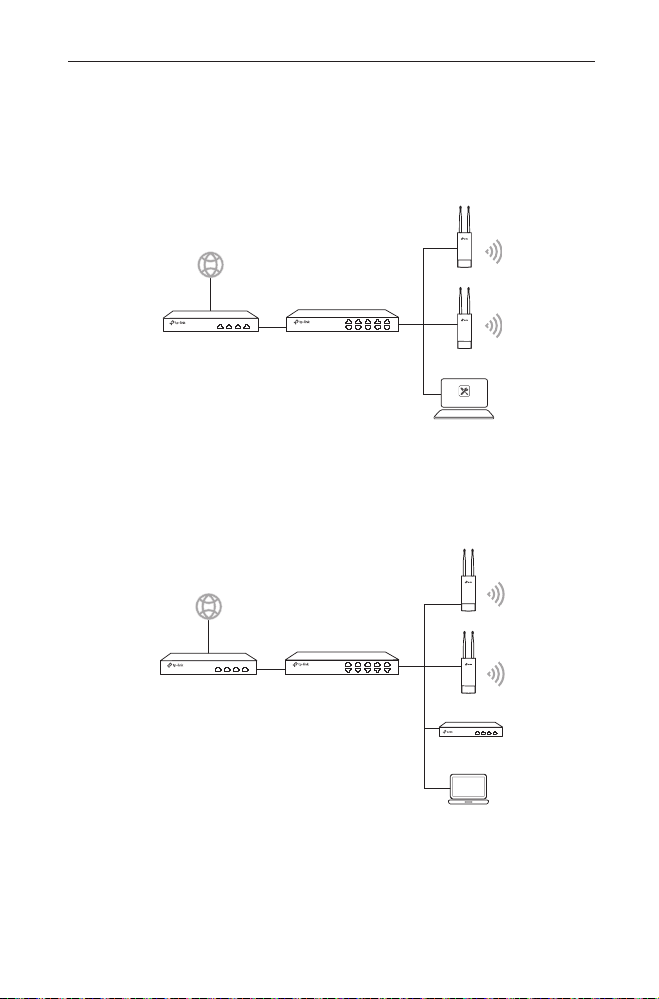
Lietuvių
Pastaba: Nuotrauka gali skirtis nuo esamo gaminio.
Tipinė tinklo topologija
■ Valdymo būdas
Naudojant valdymo programinė įranga (prietaisams iš EAP ir Pharos serijos)
Internetas
Išorinis prieigos
taškas
Maršrutizatorius Komutatorius
Išorinis prieigos
taškas
Management Software
Valdymo Hostas
Kompiuteris, kuriame veikia valdymo programinę įrangą, gali būti tame pačiame
arba kitame potinklyje, kaip prieigos taškų.
Programinė įranga galite atsisiųsti iš mūsų svetainės: http://www.tp-link.com.
Per aparatūros įrangos valdiklį (prietaisams iš EAP ir CAP serijos)
Internetas
Išorinis prieigos
taškas
Maršrutizatorius Komutatorius
Išorinis prieigos
taškas
Aparatinės įrangos
valdiklis
Hostas
Aparatinės įrangos valdiklis gali būti tame pačiame arba kitame potinklyje kaip
prieigos taškas. Valdymo serveris naudojamas prisijungiant prie aparatinės įrangos
valdiklio, kad centralizuotai valdyti prieigos taškais.
17
Page 20
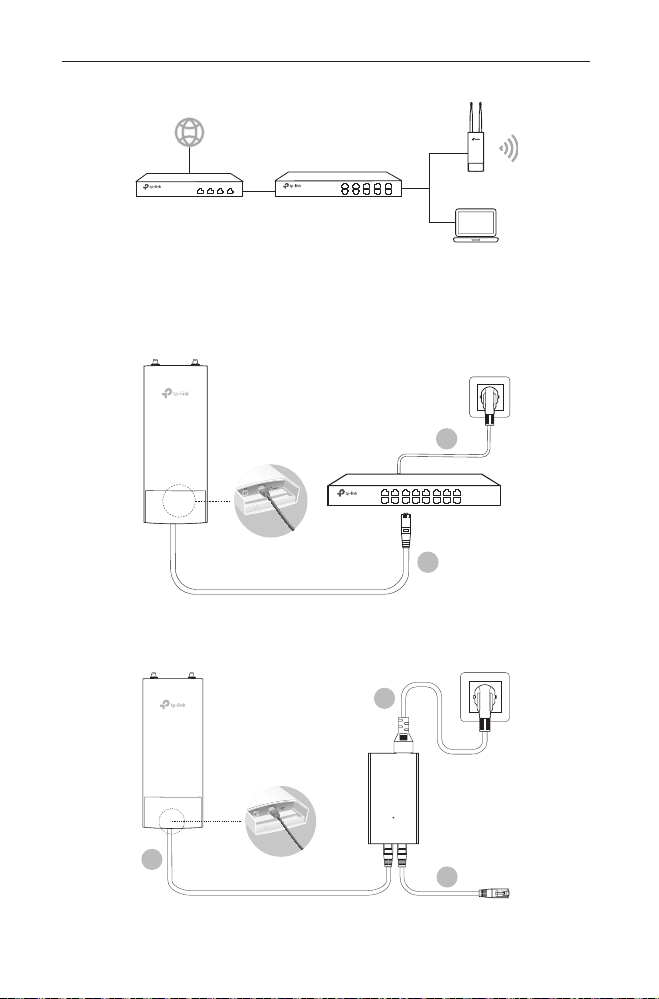
Lietuvių
■ Autonominis režimas
Internetas
Išorinis prieigos
Maršrutizatorius
Komutatorius
taškas
Hostas
Įrangos prijungimas
Pasirinkite įrangos prisijungimo būdą, priklausomai nuo turimų aksesuarų.
■ Naudojant PoE adapterį
2
PoE komutatorius
1
Pastaba: Prieinami yra tik AP produktai, palaikantys PoE standartą.
■ Naudojant PoE adapterį
1
3
PoE LAN
2
18
Page 21
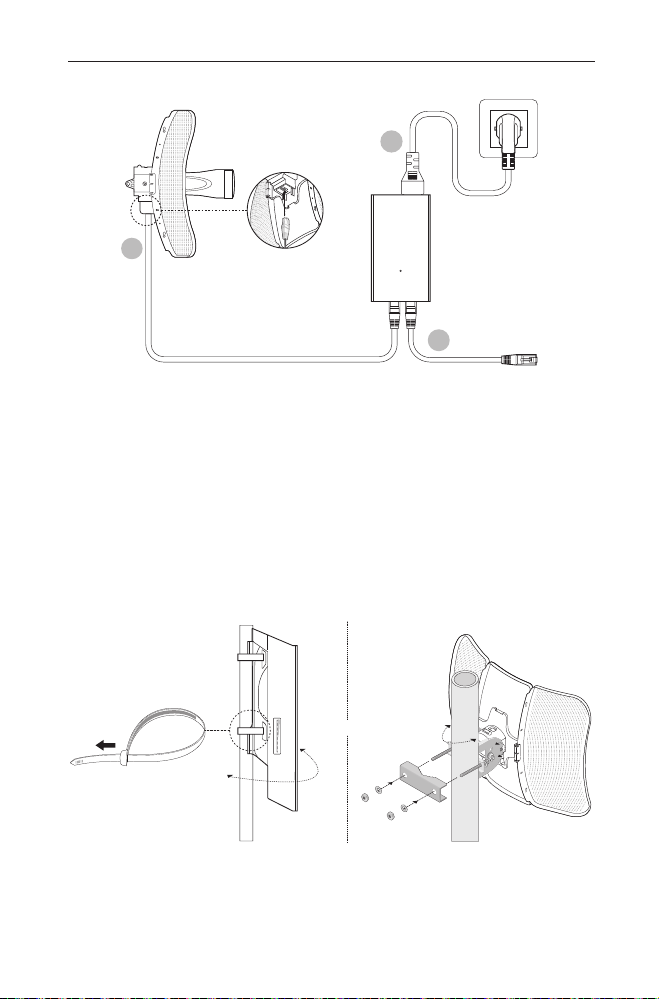
Lietuvių
arba
3
1
PoE LAN
2
Pastaba: Prieinami yra tik AP produktai su PoE adapteriu pakuotėje.
Įrangos montavimas
Pasirinkite įrenginio montavimo būdą.
■ Montavimas ant stulpo
Pritvirtinkite įrenginį tinkamoje vietoje ant stulpo, o tada pasukite taip, kad
maksimaliai padidinti ryšį.
arba
■ Tvirtinimas ant sienos (įrenginiams su montavimo laikikliu)
19
Page 22
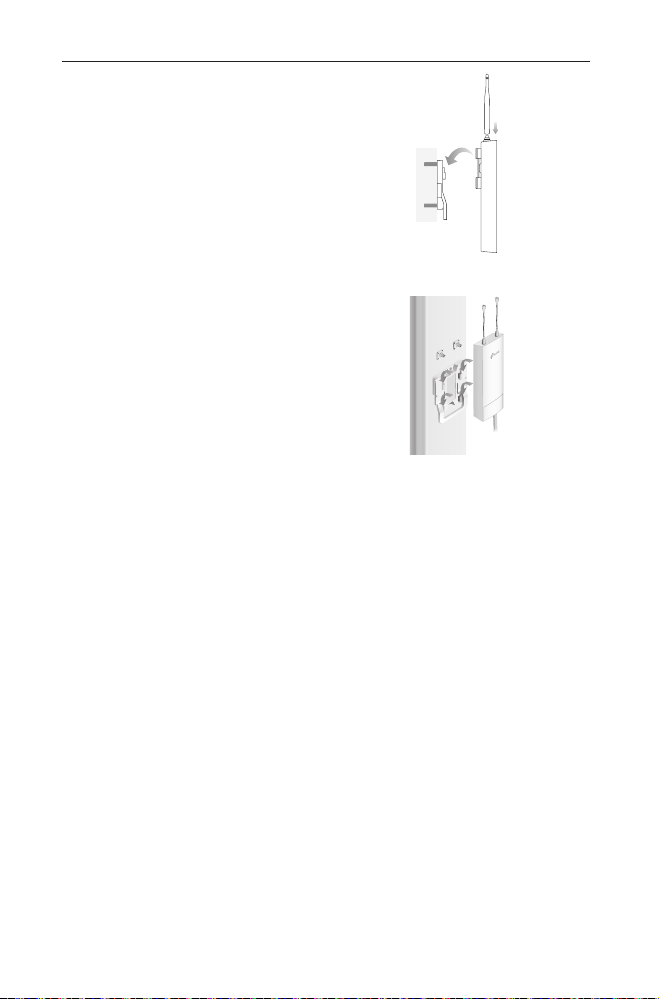
Lietuvių
Pritvirtinti montavimo laikiklį į norimą
vietą ant sienos. Įdėkite įrenginį į laikiklį
ir sukite tol kol užsiblokuos. Prijunkite
antenas prie prietaiso�
■ Tvirtinimas ant antenos (WBS įrenginiams)
Pritvirtinkite įrenginį ant antenos
naudojant monatavimo laikiklį. Prijunkite
antenos laidus prie atitinkamų jungčių .
Pritvirtinkite dangtelį.
Programinės įrangos konfigūraciją
■ Valdymo būdas
Norėdami kongūruoti kelis įrenginius per centralizuotą valdymo programinė įranga
ar belaidžiu valdikliu, pereikite į atitinkamą vartotojo vadovą. Naudojimo instrukciją
galite atsisiųsti iš mūsų svetainės http://www.tp-link.com.
■ Autonominis režimas
Norėdami sukonfigūruoti įrenginį per naršyklės sąsaja, atlikite žemiau nurodytus
veiksmus�
1. Paleiskite savo interneto naršyklę, įveskite savo prietaiso adresą į adreso juostą
ir paspauskite Enter�
Pastaba:
• EAP įrenginiams: IP adresą galite patikrinti maršrutizatoriuje.
• Kitiems įrenginiams: numatytasis IP adresas tai 192.168.0.254. Kompiuterio adresas turėtų
būti 192.168.0.x (kur “x” tai skaičius nuo 1 iki 253)
2. Įveskite admin į vartotojo vardas ir slaptažodis laukus.
3. Pakeiskite numatytąjį vartotojo vardą ir slaptažodį, kad galėtumėte padidinti
įrenginio saugumą, ir tik tada pradėkite kongūraciją.
20
Page 23
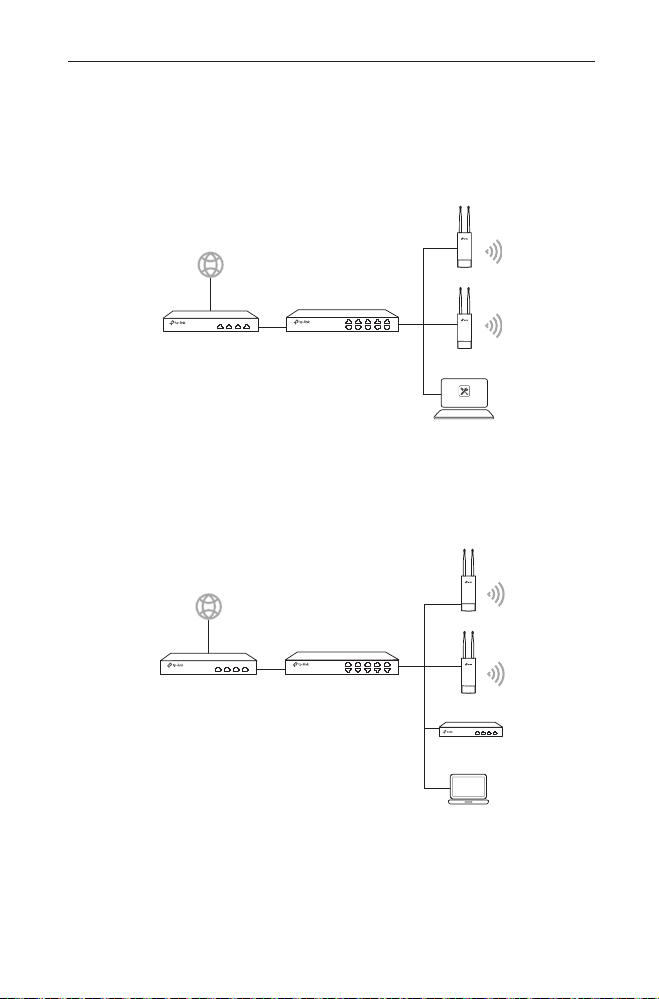
Magyar
Megjegyzés: a képen látható termék eltérhet az ön termékétől.
Jellegzetes hálózati felépítés
■ Vezérlési mód
Központi vezérlő szoftveren keresztül (az EAP és Pharos termékek esetében)
Internet
Kültéri AP
Router Switch
Kültéri AP
Management Software
Vezérlő
Egy számítógépen futtatható a központi vezérlő szoftver, ami azonos vagy eltérő
alhálózaton lehet az AP-kkal, és az AP-k központi vezérlésére szolgál.
A megfelelő szoftver megtalálható a honlapunkon: http://www.tp-link.com/hu.
Hardvervezérlővel (EAP és CAP esetén)
Internet
Kültéri AP
Router Switch
Kültéri AP
Hardvervezérlővel
Host
A hardvervezérlővel azonos vagy eltérő alhálózaton lehet az AP-kkal. A vezérlő
egységgel beléphet a hardvervezérlővel, és központilag felügyelheti az eszközöket.
21
Page 24
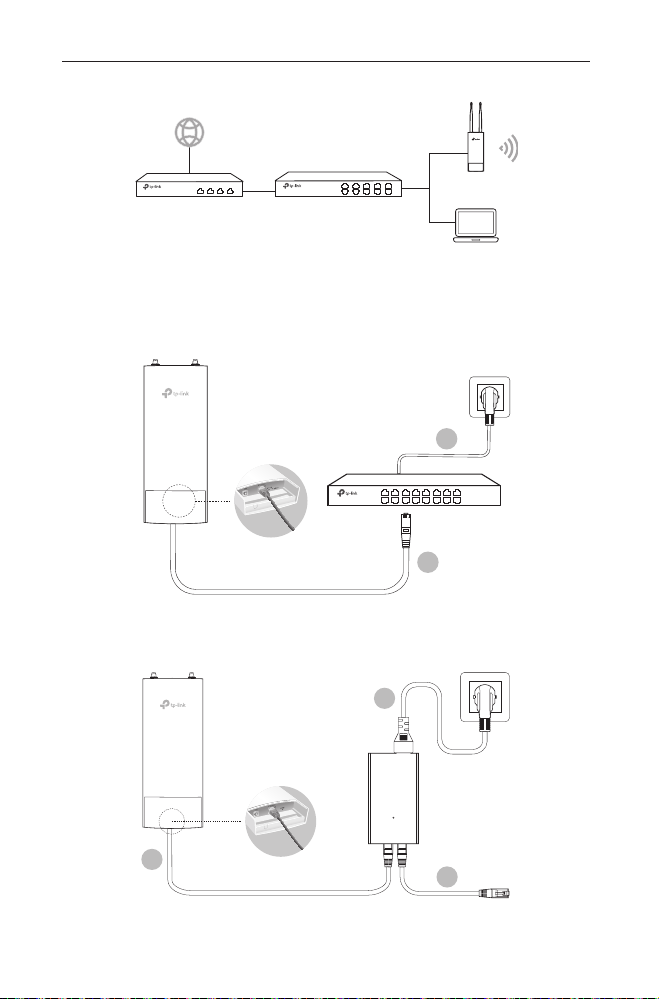
Magyar
■ Egyedüli AP mód
Internet
Kültéri AP
Router
Switch
Host
Fizikai csatlakoztatás
Válassza ki a kellékek alapján a csatlakoztatás módját.
■ PoE switch-en keresztül
2
PoE Switch
1
Megjegyzés: Csak a szabványos PoE-t támogató AP termékek elérhetőek.
■ PoE adapteren keresztül
1
3
PoE LAN
2
22
Page 25

Magyar
Vagy
3
1
PoE LAN
2
Megjegyzés: Az eszköz csak a csomagban található PoE adapterrel kompatibilis.
Elhelyezés
Válasza ki az elhelyezés módját.
■ A készülék elhelyezése oszlopon.
Helyezze el a készüléket a kiválasztott oldalon, a megfelelő pontján az oszlopnak,
majd irányítsa abba az irányba, amelyikbe szükséges.
Vagy
■ Készülék elhelyezése falon (falon elhelyezhető készüléknél)
23
Page 26

Magyar
Szerelje fel a konzolokat a kívánt helyre
a falon. Nyomja be, és csúsztassa
a készüléket a helyére. Ezután
csatlakoztassa az antennákat a
készülékhez.
■ Készülék elhelyezése egy antennán (WBS készüléknél)
Szerelje fel a készüléket az antennára
rögzítő konzollal. Csatlakoztassa az
RF kábelt a készülékből az antenna
megfelelő csatlakozóihoz. Rögzítse a
védősapkát.
Szoftverbeállítás
■ Vezérlési mód
Központi vezérlő szoftveren vagy vezeték nélküli vezérlőn keresztüli tömeges
eszköz vezérlés esetén a beállításokat megtalálja a megfelelő Használati
útmutatóban, amit letölthet a weboldalunkról: http://www.tp-link.com/hu.
■ Egyedüli AP mód
A készülék webes felületen keresztüli beállításához kérjük, kövesse az alábbi
lépéseket.
1. Nyisson meg egy böngészőt, és adja meg a készülék elérési IP-címét a
böngésző címsorába, majd nyomja le az Entert.
Megjegyzés:
• EAP esetén az IP-címet a routeren keresztül ellenőrizheti.
• Más termék esetében az alapértelmezett IP-cím a 192.168.0.254, és a beállításhoz használt
számítógép IP-címét is azonos alhálózatra, 192.168.0.x kell beállítani (az “x”bármilyen sz ám
lehet 1 és 253 között).
2. Gépelje be mind a User Name (Felhasználó név), mind a Password (Jelszó)
mezőbe az admin szót.
3. Változtassa meg az alapértelmezett Felhasználó nevet és Jelszót a készülék
biztonsága érdekében, majd kezdje meg a készülék beállítását.
24
Page 27

Polski
Uwaga: Urządzenie na ilustracjach może różnić się od posiadanego.
Typowa topologia sieci
■ Tryb zarządzania
Za pomocą oprogramowania zarządzającego (dla urządzeń z serii EAP i Pharos)
Internet
Zewnętrzny punkt dostępowy
Router Przełącznik
Zewnętrzny punkt dostępowy
Management Software
Host zarządzający
Komputer, na którym uruchomione jest oprogramowanie zarządzające, może być w
tej samej lub w innej podsieci co punkty dostępowe.
Oprogramowanie możesz pobrać z naszej strony http://www.tp-link.com.
Za pomocą kontrolera sprzętowego (dla urządzeń z serii EAP i CAP)
Internet
Zewnętrzny punkt dostępowy
Router Przełącznik
Zewnętrzny punkt dostępowy
Kontroler sprzętowy
Host
Kontroler sprzętowy może być w tej samej lub w innej podsieci co punkty
dostępowe. Host stosowany jest do logowania się do kontrolera sprzętowego i
zarządzania w ten sposób punktami dostępowymi.
25
Page 28

Polski
■ Tryb niezależny
Internet
Zewnętrzny punkt
Router
Przełącznik
dostępowy
Host
Podłączanie sprzętu
Wybierz metodę podłączania sprzętu w zależności od posiadanych akcesoriów.
■ Za pomocą przełącznika PoE
2
Przełącznik PoE
1
Uwaga: Dostępne są jedynie punkty dostępowe obsługujące standardowe PoE.
■ Za pomocą zasilacza PoE
1
3
PoE LAN
2
26
Page 29

Polski
Lub
3
1
PoE LAN
2
Uwaga: Dostępne są jedynie punkty dostępowe z dołączonym zasilaczem PoE.
Instalacja sprzętu
Wybierz metodę montowania urządzenia.
■ Montaż na słupie
Zamocuj urządzenie w odpowiednim miejscu na słupie, a następnie obróć je w
wybranym kierunku, tak, aby zmaksymalizować jego zasięg.
Lub
■ Montaż na ścianie (dla urządzeń ze wspornikiem montażowym)
27
Page 30

Polski
Zamocuj wspornik montażowy w
wybranym miejscu na ścianie. Włóż
urządzenie we wspornik i przesuń je tak,
aby zablokowało się. Podłącz anteny do
urządzenia.
■ Montaż na antenie (dla urządzeń WBS)
Zamocuj urządzenie na antenie
z wykorzystaniem wspornika
montażowego. Podłącz kable antenowe
do odpowiednich złączy na antenie.
Zamocuj osłonę.
Konfiguracja oprogramowania
■ Tryb zarządzania
Aby skonfigurować urządzenia pamięci masowej za pomocą centralnego
oprogramowania zarządzającego lub kontrolera bezprzewodowego, przejdź do
odpowiedniej instrukcji użytkownika. Instrukcję użytkownika możesz pobrać z
naszej strony http://www.tp-link.com.
■ Tryb niezależny
Aby skonfigurować urządzenie za pomocą interfejsu w przeglądarce, postępuj
zgodnie z poniższymi krokami.
1. Uruchom przeglądarkę internetową, wprowadź adres swojego urządzenia w
pasku adresu i naciśnij klawisz Enter.
Uwaga:
• Dla urządzeń EAP: adres IP możesz sprawdzić na routerze.
• Dla innych urządzeń: domyślny adres IP to 192.168.0.254. Adresem komputera powinien być
adres 192.168.0.x (gdzie “x” to liczba od 1 do 253).
2. Wprowadź admin w pola Nazwa użytkownika oraz Hasło.
3. Zmień domyślną nazwę użytkownika oraz hasło, aby zwiększyć bezpieczeństwo
urządzenia, a następnie rozpocznij kongurację.
28
Page 31

Русский язык
Примечание: Изображение может отличаться от настоящего устройства.
Типичная схема сети
■ Управляемый режим
Через централизованное ПО управления (для продуктов серии EAP и
Pharos)
Интернет
Наружная точка
доступа
Роуте р Коммутатор
Наружная точка
доступа
Management Software
Хост управления
Компьютер, на котором используется централизованное ПО управления и
который может находиться в одной или разных подсетях с точками доступа,
применяется для централизованного управления точками доступа.
Вы можете загрузить соответствующую утилиту с нашего веб-сайта http://
www.tp-link.com.
С помощью аппаратного контроллера (для ЕАР и САР)
Интернет
Наружная точка
доступа
Роуте р Коммутатор
Аппаратный контроллер может находиться в одной или разных подсетях
Наружная точка
доступа
Аппаратного
контроллера
Хост
с точками доступа. Хост управления применяется для входа в аппаратный
контроллер для централизованного управления точками доступа.
29
Page 32

Русский язык
■ Автономный режим
Интернет
Наружная точка
Роуте р
Коммутатор
доступа
Хост
Подключение устройства
Выберите метод подключения вашего устройства с помощью запасных частей.
■ Через PoE-коммутатор
2
PoE-коммутатор
1
Примечание: Применяемо для точек доступа, поддерживающих стандартное
РоЕ.
■ Через PoE-адаптер
1
3
PoE LAN
2
30
Page 33

Русский язык
Или
3
1
PoE LAN
2
Примечание: Применяемо для точек доступа с РоЕ адаптером в комплекте.
Установка устройства
Выберите метод установки устройства.
■ Установка устройства на мачте
Установив наружную точку доступа в выбранном вами месте на мачте,
направьте её в нужное вам направление.
Или
■ Установка устройства на стене (для устройства с
креплениями)
31
Page 34

Русский язык
Зафиксируйте крепление к стене в
необходимом вам положении. Вставьте
устройство в пазы и сдвиньте его
вниз до тех пор, пока оно не будет
зафиксировано. Затем подключите
антенны к устройству.
■ Крепление устройства к антенне (для WBS)
Зафиксируйте устройство на антенне
с помощью крепления. Подключите
радиочастотные кабели устройства к
соответствующим разъёмам антенны.
Прикрепите защитную крышку.
Настройка ПО
■ Управляемый режим
Для настройки нескольких устройств через централизованное ПО управления
или Wi-Fi контроллер см. соответствующее Руководство пользователя. Вы
можете загрузить Руководство пользователя с нашего веб-сайта http://www.
tp-link.com.
■ Автономный режим
Указанные ниже инструкции помогут вам настроить устройство через вебутилиту управления.
1. Запустите веб-браузер, введите в адресную строку IP-адрес вашего
устройства и нажмите Enter.
Примечание:
• Для точки доступа EAP, вы можете узнать IP-адрес на вашем DHCP-сервере.
• Для других устройств IP-адрес по умолчанию - 192.168.0.254, IP-адрес вашего ПК
должен быть указан - 192.168.0.x (где “x” - любое число от 1 до 253).
2. Введите admin в поля Имя пользователя и Пароль для входа.
3. Измените Имя пользователя и Пароль для более надёжной защиты вашего
устройства. Затем приступите к настройке устройства.
32
Page 35

Română
Notă: Imaginile pot diferi de produsul real.
Topologie de rețea tipică
■ Mod management
Folosind aplicația pentru management centralizat (pentru produsele EAP și
Pharos)
Internet
AP exterior
Router Switch
AP exterior
Management Software
Terminal administrare
Un computer care rulează aplicația pentru management centralizat, din aceeași
subrețea cu dispozitivele AP sau din altă subrețea, este utilizat pentru administrarea
centralizată a acestora.
Poți descărca aplicația pentru management centralizat de pe website-ul nostru
http://www.tp-link.com.
Hardware Controller (pentru EAP și CAP)
Internet
AP exterior
Router Switch
AP exterior
Hardware Controller
Terminal
Hardware Controller poate fi în aceeași subrețea cu dispozitivele AP sau în altă
subrețea. Terminalul de administrare este utilizat pentru a administra centralizat
dispozitivele AP�
33
Page 36

Română
■ Mod Standalone
Internet
AP exterior
Router
Switch
Terminal
Conectare hardware
Alege o modalitate de conectare a dispozitivului tău în funcție de accesoriile
disponibile�
■ Folosind un Switch PoE
2
Switch PoE
1
Notă: Valabil doar pentru produsele AP care suportă standardul PoE.
■ Folosind un Adaptor PoE
3
1
PoE LAN
2
34
Page 37

Română
Sau
3
1
PoE LAN
2
Notă: Doar produsele AP cu adaptor PoE în pachet sunt disponibile.
Instalare hardware
Alege o modalitate de montare a dispozitivului�
■ Montarea dispozitivului pe stâlp
În locul ales, atașează dispozitivul la un punct adecvat al stâlpului și apoi aliniază
aproximativ dispozitivul pe direcția aleasă.
Sau
■ Montarea dispozitivului pe perete (pentru produsul cu
suporți de montare)
35
Page 38

Română
Montează suportul în poziția dorită în
perete. Împinge și glisează dispozitivul
pentru a-l xa în poziție. Apoi conectează
antenele la dispozitiv�
■ Montarea dispozitivului pe o antenă (pentru WBS)
Montează dispozitivul pe antenă
cu ajutorul suportului de montare�
Conectează cablurile RF de la dispozitiv
la conectorii corespunzători ai antenei.
Atașează capacul de protecție.
Configurare Software
■ Mod management
Pentru a configura grupat dispozitivele folosind aplicația de administrare
centralizată sau controlerul wireless, te rugăm să consulți Ghidul de utilizare
corespunzător. Poți descărca Ghidul de utilizare de pe website-ul nostru http://www.
tp-link.com.
■ Mod Standalone
Pentru a configura un dispozitiv prin sistemul de administrare web, te rugăm să
urmezi pașii de mai jos.
1. Deschide un browser web și introdu adresa IP a dispozitivului în bara de adrese,
iar apoi apasă Enter.
Notă:
• Pentru EAP, poți verica adresa IP prin accesarea routerului tău.
• Pentru alte produse, adresa IP implicită este 192.168.0.254, iar adresa IP a computerului tău
trebuie setată ca 192.168.0.x (“x” este orice număr între 1 și 253).
2. Pentru autenticare introdu admin pentru numele de utilizator și parolă.
3. Modifică numele de utilizator și parola implicite pentru securizarea
dispozitivului, apoi poți începe congurarea acestuia.
36
Page 39

Slovenčina
Poznámka: Obrázok sa môže oproti aktuálnemu výrobku líšiť.
Typická topológia siete
■ Riadený režim
Prostredníctvom softvéru centralizovanej správy (Pre výrobky EAP a Pharos)
Internet
Vonkajší AP
Router Prepínač
Vonkajší AP
Management Software
Hostiteľ pre správu
Na centrálnu správu AP sa používa počítač so softvérom centralizovanej správy,
ktorý sa môže nachádzať vrovnakej alebo odlišnej podsieti sAP.
Príslušný softvér získate na našej webovej lokalite http://www.tp-link.com.
Pomocou hardvérového radiče (pre EAP a CAP)
Internet
Vonkajší AP
Router Prepínač
Vonkajší AP
Hardvérový radič
Hostiteľ
Hardvérový radič môže byť vrovnakej alebo odlišnej podsieti sAP. Hostiteľ správy
sa používa na prihlásenie sa do hardvérového radiče na centrálnu správu AP.
37
Page 40

Slovenčina
■ Samostatný režim
Internet
Vonkajší AP
Router
Prepínač
Hostiteľ
Hardvérové pripojenie
Vyberte spôsob pripojenia vášho zariadenia vzávislosti od príslušenstva.
■ Prostredníctvom prepínača PoE
2
Rozbočovač PoE
1
Poznámka: Iba AP produkty podporujúce štandardné PoE sú k dispozícii.
■ Prostredníctvom adaptéra PoE
1
38
3
PoE LAN (Lokálna sieť)
2
Page 41

Slovenčina
alebo
3
1
PoE LAN
(Lokálna sieť)
2
Poznámka: Iba AP produkty s PoE adaptérom v balení sú k dispozícii.
Inštalácia hardvéru
Vyberte spôsob montáže zariadenia.
■ Montáž zariadenia na tyč
Na vybratom mieste upevnite zariadenie ku vhodnému bodu na tyči apotom
približne zarovnajte zariadenie so smerom, ktorého orientáciu ste nastavili.
alebo
■ Montáž zariadenia na stenu (platí pre produkty smontážnymi
konzolami)
39
Page 42

Slovenčina
Upevnite montážnu konzolu na vybraté
miesto na stene. Zatlačením aposunutím
zariadenia zaistite zariadenie na
požadovanom mieste. Potom kzariadeniu
pripojte antény.
■ Montáž zariadenia na anténu (platí pre WBS)
Použitím montážnej konzoly upevnite
zariadenie na anténu. Pripojte RF káble zo
zariadenia do príslušných konektorov na
anténe. Pripevnite ochranný kryt.
Konfigurácie softvéru
■ Riadený režim
Informácie o konfigurácii veľ kokapacitných zariadení prostredníctvom softvéru
centralizovanej správy alebo bezdrôtovej riadiacej jednotky nájdete vpríslušnej
používateľskej príručke. Používateľskú príručku si môžete stiahnuť znašej webovej
lokality http://www.tp-link.com.
■ Samostatný režim
Ak chcete kongurovať zariadenie prostredníctvom webového systému na správu,
postupujte podľa krokov uvedených nižšie.
1. Spustite webový prehliadač, do riadka sadresou zadajte adresu IP vášho
zariadenia apotom stlačte kláves Enter.
Poznámka:
• Vprípade EAP môžete overiť adresu IP prostredníctvom smerovača.
• Pokiaľ ide oiné produkty, predvolená adresa IP je 192.168.0.254 aadresa IP vášho počítača
by mala mať tvar 192.168.0.x („x“ je akékoľvek číslo od 1do 253).
2. Ak sa chcete prihlásiť, do polí User Name (Meno používateľa) aPassword (Heslo)
zadajte reťazec admin (správca).
3. Na zaistenie ochrany vášho zariadenia zmeňte predvolené meno používateľa
aheslo apotom začnite skonguráciou zariadenia.
40
Page 43

Srpski jezik
Napomena: slika se može razlikovati od stvarnog proizvoda.
Uobičajena topologija mreže
■ Upravljani režim rada
Preko centralizovanog programa za upravljanje (Za EAP i Pharos proizvode.)
Internet
Outdoor AP
Ruter Svič
Outdoor AP
Management Software
Računar za upravljanje
Računar na kom je instaliran program za upravljanje i koji je u istom ili različitom
domenu od AP-a, koristi se za centralizovano upravljanje AP-ovima.
Program možete preuzeti sa naše internet stranice http://www.tp-link.com.
Putem hardverskog kontrolera (za EAP i CAP)
Internet
Outdoor AP
Ruter Svič
Outdoor AP
Hardverskog kontroler
Računar za upravljanje
Hardverskog kontroler može biti u istom ili različitom domenu od AP-a. Računar za
upravljanje se koristi za pristup hardverskog kontroleru da bi bežično upravljao AP-
ovima�
41
Page 44

Srpski jezik
■ Samostalni režim rada
Internet
Outdoor AP
Ruter
Svič
Računar za upravljanje
Povezivanje opreme
Odaberite način za povezivanje Vašeg uređaja u zavisnosti od opreme.
■ Preko PoE sviča
2
PoE svič
1
Napomena: Dostupni su samo AP proizvodi koji podržavaju PoE standard.
■ Preko PoE adaptera
1
3
PoE LAN
2
42
Page 45

Srpski jezik
Ili
3
1
PoE LAN
2
Napomena: Dostupni su samo AP proizvodi sa PoE adapterom u paketu�
Instaliranje opreme
Odaberite način da postavite uređaj
■ Postavljanje uređaja na šipku
Na odabranoj poziciji, pričvrstite uređaj na odgovarajući deo šipke, a zatim otprilike
usmerite uređaj u željenom pravcu.
Ili
■ Postavljanje uređaja na zid (za uređaje sa montažnim
nosačem)
43
Page 46

Srpski jezik
Postavite montažni nosač na željenu
poziciju na zidu. Pritisnite i klizajte uređaj
dok ne upadne u ležište. Zatim postavite
antene na uređaj.
■ Postavljanje uređaja na antenu (za WBS)
Postavite uređaj na antenu pomoću
montažnog nosača. Povežite RF kablove
uređaja sa odgovarajućim konektorima
na anteni. Vratite zaštitni poklopac.
Podešavanje programa
■ Upravljani režim rada
Da biste istovremeno podesili više uređaja pomoću centralizovanog programa
za upravljanje ili preko bežičnog kontrolera, pogledajte odgovarajuće Korisničko
uputstvo. Korisničko uputstvo možete preuzeti sa naše internet stranice http://www.
tp-link.com.
■ Samostalni režim rada
Da biste podesili uređaj kroz pretraživač, pratite sledeće uputstvo.
1. Pokrenite pretraživač i ukucajte IP adresu Vašeg uređaja u adresni prostor
pretraživača, a zatim pritisnite Enter.
Napomena:
• Za EAP, IP adresu možete naći kroz Vaš ruter.
• Za druge proizvode, podrazumevana IP adresa je 192.168.0.254 i adresa Vašeg računara bi
trebalo da bude podešena kao 192.168.0.x (‘’x’’ je bilo koji broj od 1 do 253)
2. Za pristup ukucajte admin i kao korisničko ime i kao lozinku.
3. Promenite podrazumevano korisničko ime i lozinku da biste zaštitili Vaš uređaj,
a zatim pristupite podešavanju uređaja.
44
Page 47

Українська мова
Примітка: реальний продукт може відрізнятись від зображення.
Типова топологія мережі
■ Режим управління
За допомогою централізованого програмного забезпечення (для пристроїв
EAP та Pharos)
Інтернет
Зовнішня точка
доступу (ТД)
Маршрутизатор Комутатор
Зовнішня точка
доступу (ТД)
Management Software
Хост управління
Комп’ютер який використовується для централізованого управління ТД з
встановленим відповідним ПЗ, може знаходитись в одній чи різних підмережах
з ТД.
Ви можете завантажити відповідне ПЗ з web-сайту: http://www.tp-link.com.
За допомогою апаратного контролера (для EAP і CAP)
Інтернет
Зовнішня точка
доступу (ТД)
Маршрутизатор Комутатор
Зовнішня точка
доступу (ТД)
Бездротовий
контролер
Хост управління
Апаратний контролер може знаходитись в одній чи різних з ТД підмережах.
Хост управління використовується, щоб увійти на апаратний контролер для
централізованого керування ТД.
45
Page 48

Українська мова
■ Автономний режим
Інтернет
Зовнішня точка
Маршрутизатор
Комутатор
доступу (ТД)
Хост управління
Підключення пристрою
Виберіть спосіб підключення вашого пристрою відповідно до пристроїв які ви
використовуйте.
■ Через РоЕ комутатор
2
РоЕ комутатор
1
Примітка: Лише для ТД, які підтримують стандартний PoE.
■ Через РоЕ адаптер
3
1
PoE LAN
46
2
Page 49

Українська мова
Або
3
1
PoE LAN
2
Примітка: Лише для ТД з PoE адаптером у комплекті.
Встановлення апаратного забезпечення
Оберіть метод установки вашого пристрою.
■ Монтаж пристрою на рейці
Оберіть місце та прикріпіть пристрій на рейці, після чого, якщо необхідно,
вирівняйте пристрій у напрямку, який ви обрали.
Або
■ Монтаж пристрою на стіну (для пристроїв з монтажними
кронштейнами)
47
Page 50

Українська мова
Прикріпіть кріпильний кронштейн на
обране вами місце на стіні. Надавіть
на пристрій та потягніть його, щоб
зафіксувати на місці. Після цього
під’єднайте антени до пристрою.
■ Монтаж пристрою на Антену (для WBS)
Встановіть пристрій на антену за
допомогою монтажних кронштейнів.
Під’єднайте RF кабелі вашого пристрою
у відповідні конектори на антені.
Закріпіть захисний ковпачок.
Налаштування пристрою
■ Режим управління
Щоб налаштувати декілька пристроїв за допомогою програмного
забезпечення централізованого управління або бездротового контролера,
будь ласка, зверніться до відповідного Керівництва користувача. Ви можете
завантажити керівництво користувача з нашого сайту http://www.tp-link.com.
■ Автономний режим
Щоб налаштувати пристрій за допомогою системи web-управління, будь ласка,
дотримуйтесь інструкцій, які наведені нижче.
1. Відкрийте web-браузер і введіть IP адресу пристрою в адресному рядку і
натисніть Enter.
Примітка:
• Для ЕАР, ви можете перевірити вашу ІР адресу за допомогою маршрутизатора.
• Для інших пристроїв, ІР адреса за замовчуванням - 192.168.0.254, а ІР адреса вашого
комп’ютера має бути 192.168.0.x ( де “х” це будь яке число від 1 до 253).
2. Введіть значення admin у якості імені користувача та паролю, щоб увійти.
3. Змініть ім’я користувача та пароль за замовчуванням, щоб захистити ваш
пристрій, після цього ви можете почати процес його налаштування.
48
Page 51

Slovenščina
Opomba: Izdelek na sliki se lahko razlikuje od pravega izdelka.
Običajna topologija omrežja
■ Upravljani način
Prek programsko opremo za centralizirano upravljanje (za produkte EAP in
Pharos)
Internet
Zunanji AP
Usmerjevalnik Stikalo
Zunanji AP
Management Software
Gostitelj upravljavca
Računalnik, v katerem je nameščena programska oprema za centralizirano
upravljanje in je lahko v istem ali različnem podomrežju z drugimi AP-ji, se uporablja
za centralno upravljanje modelov AP-jev.
Ustrezno programsko opremo lahko prenesete z našega spletnega mesta
http://www.tp-link.com.
Z uporabo strojnega kontrolerja (za EAP in CAP)
Internet
Zunanji AP
Usmerjevalnik Stikalo
Zunanji AP
Strojni kontroler
Upravitelja
Strojni kontroler je lahko priključen na enako ali drugo podomrežje (subnet).
Management host se uporablja z namenom dostopa na strojni kontroler za
centralno upravljanje dostopnih točk.
49
Page 52

Slovenščina
■ Samostojni način
Internet
Zunanji AP
Usmerjevalnik
Stikalo
Upravitelja
Povezava strojne opreme
Izberite način za vzpostavitev povezave z napravo glede na pripomočke.
■ Prek stikala PoE
2
Stikalo PoE
1
Opozorilo: Na voljo so samo dostopne točke ki podpirajo standarden PoE
■ Prek napajalnega kabla
3
1
PoE LAN
2
50
.
Page 53

Slovenščina
Ali
3
1
PoE LAN
2
Opozorilo: Na voljo so samo dostopne točke katere imajo v paketu PoE adapter.
Namestitev strojne opreme
Izberite način za vgradnjo naprave.
■ Vgradnja naprave na drog
Na izbranem mestu pritrdite napravo na ustrezno točko na drogu in nato približno
poravnajte napravo v smeri, v kateri želite usmeriti napravo.
Ali
■ Vgradnja naprave na steno (za izdelek z vgradnimi nosilci)
51
Page 54

Slovenščina
Vgradni nosilec vgradite na želeni položaj
na steni� Potisnite in podrsnite napravo,
da se zaskoči na mestu. Nato povežite
antene z napravo�
■ Vgradnja naprave na anteno (za WBS)
Napravo vgradite na anteno z vgradnim
nosilcem. Kable RF iz naprave priključite
na ustrezne priključke na anteni. Pritrdite
zaščitni pokrov.
Konfiguracija programske opreme
■ Upravljani način
Če želite konfigurirati več naprav prek programske opreme za centralizirano
upravljanje ali brezžičnega krmilnika, preberite ustrezen uporabniški priročnik.
Uporabniški priročnik lahko prenesete z našega spletnega mesta http://www.tp-link.
com�
■ Samostojni način
Če želite napravo kongurirati prek spletnega sistema za upravljanje, upoštevajte
naslednje naprave�
1. Odprite spletni brskalnik in v naslovno vrstico vnesite naslov IP svoje naprave
ter pritisnite tipko Enter�
Opomba:
• Pri modelu EAP lahko naslov IP preverite prek usmerjevalnika.
• Pri ostalih izdelkih je privzeti naslov IP 192.168.0.254, naslov IP vašega računalnika pa mora
biti nastavljen na 192.168.0.x (pri čemer »x« predstavlja poljubno število med 1 in 253).
2. Če se želite prijaviti, v polji uporabniškega imena in gesla vnesite admin.
3. Spremenite privzeto uporabniško ime in geslo, da zaščitite svojo napravo, nato
znova zaženite konguracijo naprave.
52
Page 55

Napomena: Slika se može razlikovati od stvarnog izgleda uređaja.
Tipična topologija mreže
■ Upravljani način rada
Putem softvera za središnje upravljanje (za EAP i Pharos modele)
Internet
Vanjska AP
Hrvatski
Usmjerivač Preklopnik
Vanjska AP
Management Software
Računalo za upravljanje
Računalo na kojem je pokrenut softver za središnje upravljanje, koje može biti u
istoj ili različitoj podmreži u odnosu na pristupne točke, služi za središnje upravljanje
pristupnim točkama.
Odgovarajući softver možete preuzeti s našeg web-mjesta, http://www.tp-link.com.
Putem hardverskog kontrolera (za EAP i CAP)
Internet
Vanjska AP
Usmjerivač Preklopnik
Hardverski kontroler može biti u istoj ili različitoj podmreži s AP-ima. Upravljački se
Vanjska AP
Hardverski kontroler
Domaćin
host koristi za prijavu na hardverski kontroler kako bi centralno upravljali AP-ovima.
53
Page 56

Hrvatski
■ Samostalni način rada
Internet
Vanjska AP
Usmjerivač
Preklopnik
Hardverska veza
Odaberite metodu za povezivanje uređaja s obzirom na dodatke.
■ Preko PoE preklopnika
2
PoE preklopnik
1
Domaćin
Napomena: Dostupni su samo AP proizvodi koji podržavaju standardne PoE.
■ Putem PoE adaptera
3
1
PoE LAN
2
54
Page 57

Hrvatski
ili
3
1
PoE LAN
2
Napomena: Dostupni su samo AP proizvodi s PoE adapterom u paketu�
Ugradnja hardvera
Odaberite metodu za ugradnju uređaja.
■ Montaža uređaja na stup
Na odabranoj lokaciji postavite uređaj na odgovarajući dio stupa i zatim ga približno
okrenite u željeni smjer.
ili
■ Montaža uređaja na zid (proizvodi s nosačima)
55
Page 58

Hrvatski
Ugradite nosač na željeni položaj na zid.
Pogurajte uređaj kako bi sjeo na mjesto.
Zatim povežite antene na uređaj.
■ Montiranje uređaja na antenu (za WBS)
Montirajte uređaj na antenu pomoću
modularnog nosača. RF kabelima
povežite uređaj i s odgovarajućim
priključcima na anteni. Postavite zaštitni
čep.
Konfiguracije softvera
■ Upravljani način rada
Upute za konguriranje masovnih uređaja putem softvera za središnje upravljanje
ili bežičnog kontrolera potražite u odgovarajućem korisničkom vodiču. Korisnički
vodič možete preuzeti s našeg web-mjesta, http://www.tp-link.com.
■ Samostalni način rada
Za konfiguriranje uređaja putem web sustava za upravljanje slijedite postupak u
nastavku�
1. Pokrenite web-preglednik, unesite IP adresu uređaja u polje za adresu i
pritisnite Enter�
Napomena:
• Za EAP možete provjeriti IP adresu putem usmjerivača.
• Za druge proizvode, zadana IP adresa je 192.168.0.254, a IP adresu računala trebate postaviti
na 192.168.0.x (“x” je bilo koji broj od 1 do 253).
2. Prilikom prijave, za korisničko ime i lozinku upišite admin.
3. Promijenite zadano korisničko ime i lozinku kako biste zaštitili uređaj i zatim
prijeđite na njegovo konguriranje.
56
Page 59

Piezīme. Attēls var atšķirties no faktiskā produkta.
Tipiska tīkla topoloģija
■ Pārvaldītais režīms
Izmantojot centralizētas pārvaldības programmatūru (EAP un Pharos
produktiem)
Internets
Āra AP
Latviski
Maršrutētājs Komutators
Āra AP
Management Software
Vadības resursdators
Dators, kurā darbojās centralizēta pārvaldības programmatūra, kas var būt vienā un
tajā pašā ar AP vai atšķirīgā apakštīklā, tiek izmantots centralizēti pārvaldīts AP.
Jūs varat saņemt atbilstošu programmatūru no mūsu mājas lapas:
http://www.tp-link.com.
Ar aparatūras kontrolieri (EAP un CAP produktiem)
Internets
Āra AP
Maršrutētājs Komutators
Āra AP
Aparatūras kontrolieris
Resursdators
Aparatūras kontrolieris var būt vienā vai citā apakštīklā ar piekļuves punktiem.
Vadības resursdators tiek izmantots lai pieteiktos un cetralizēti vadītu piekļuves
punktus�
57
Page 60

Latviski
■ Autonomais režīms
Internets
Āra AP
Maršrutētājs
Komutators
Resursdators
Aparatūras savienojums
Izvēlieties metodi, ar kuru savienot ierīci, saskaņā ar piederumiem.
■ Ar PoE komutators
2
PoE komutators
1
Piezīme: Tikai piekļuves punkti, kuri atbalsta standarta PoE.
■ Ar PoE adapteri
1
3
PoE LAN
2
58
Page 61

Latviski
Vai
3
1
PoE LAN
2
Piezīme: Tikai piekļuves punkti ar PoE adapteri iepakojumā.
Aparatūras uzstādīšana
Izvēlieties ierīces uzstādīšanas metodi.
■ Ierīces uzstādīšana uz staba
Izraudzītajā vietā pievienojiet ierīci piemērotam staba punktam un pēc tam aptuveni
pielīdziniet ierīci orientētajā virzienā.
Vai
■ Ierīces uzstādīšana pie sienas (produktam ar stiprinājuma
kronšteiniem)
59
Page 62

Latviski
Uzstādiet stiprinājuma kronšteinus
ieteicamā pozīcijā pie sienas. Piespiediet
un bīdiet ierīci, lai to noksētu savā vietā.
Tad pievienojiet ierīcei antenas.
■ Ierīces uzstādīšana uz antenas (WBS)
Uzstādiet ierīci uz antenas ar stiprinājuma
kronšteinu. Pievienojiet RF kabeļus no
ierīces atbilstošajiem savienotājiem uz
antenas. Pievienojiet aizsargvāku.
Programmatūras konfigurācijas
■ Pārvaldītais režīms
Lai kongurētu vairākas ierīces, izmantojot centralizētu pārvaldības programmatūru
vai bezvadu kontrolieri, lūdzu, skatiet atbilstošo lietotāja rokasgrāmatu. Jūs varat
lejupielādēt lietotāja rokasgrāmatu mūsu mājas lapā: http://www.tp-link.com.
■ Autonomais režīms
Lai konfigurētu ierīci, izmantojot tīmekļa pārvaldības sistēmu, lūdzu, veiciet tālāk
minētās darbības.
1. Palaidiet interneta pārlūkprogrammu un ievadiet adresi sava ierīces IP adreses
joslā un nospiediet taustiņu Enter.
Piezīme.
• EAP gadījumā jūs varat pārbaudīt IP adresi, izmantojot maršrutētāju.
• Attiecībā uz citiem produktiem noklusējuma IP adrese ir 192.168.0.254 un jūsu datora IP
adrese ir jāiestata kā 192.168.0.x (“x” ir jebkurš skaitlis no 1 līdz 253).
2. Lai pieteiktos, ievadiet administratoru gan lietotājvārdam, gan parolei.
3. Mainiet noklusēto lietotājvārdu un paroli, lai aizsargātu savu ierīci, un pēc tam
sāciet ierīces kongurēšanu.
60
Page 63

Märkus: Pilt võib erineda tegelikust tootest.
Tüüpiline võrgu topoloogia
■ Haldusega režiim
Läbi tsentraliseeritud haldustarkvara (EAP ja Pharose toodetele)
Internet
Väline AP
Eesti
Ruuter Lüliti
Väline AP
Management Software
Väline AP
AP-de keskseks haldamiseks kasutatakse tsentraliseeritud haldustarkvaraga
arvutit, mis võib olla samas või erinevas alamvõrgus kui AP-d.
Vastava tarkvara võite saada meie kodulehelt http://www.tp-link.com.
Riistvara kontrolleri kaudu (EAP ja CAP jaoks)
Internet
Väline AP
Ruuter Lüliti
Väline AP
Riistvara kontroller
Host
Riistvara kontroller võib olla pääsupunktidega samas või erinevas alamvõrgus�
Pääsupunktide keskseks haldamiseks riistvara kontrollerisse logimisel kasutatakse
haldushosti�
61
Page 64

Eesti
■ Iseseisev režiim
Internet
Ruuter
Lüliti
Riistvaraühendus
Vali meetod oma seadme ühendamiseks vastavalt tarvikutele.
■ PoE-lülitiga
PoE-lüliti
1
Väline AP
Host
2
Märkus: saadaval on ainult standardse PoE-toega pääsupunkti tooted.
■ PoE-adapteri kaudu
3
1
PoE LAN
2
62
Page 65

Eesti
või
3
1
PoE LAN
2
Märkus: saadaval on ainult paketis oleva PoE-adapteriga pääsupunkti tooted.
Riistvara paigaldamine
Vali meetod seadme paigaldamiseks.
■ Seadme paigaldamine postile
Valitud saidil kinnita seade postil olevasse sobivasse kohta ja seejärel joonda seade
ligikaudselt selles suunas, mille oled valinud�
või
■ Seadme paigaldamine seinale (kinnitusklambritega toote
puhul)
63
Page 66

Eesti
Paigalda kinnitusklamber seinale
eelistatud asendisse. Lükka ja libista
seadet, et lukustada see kohale� Seejärel
ühenda seadmele antennid.
■ Seadme paigaldamine antennile (WBS korral)
Kinnita seade antennile kinnitusklambri
abil. Ühenda seadme RF-kaablid
vastavate konnektoritega antennil� Kinnita
kaitsekork�
Tarkvara konfiguratsioonid
■ Haldusega režiim
Massiseadmete tsentraliseeritud halduse tarkvara abil konfigureerimiseks palun
vaata vastavat kasutusjuhendit. Võid kasutusjuhendi alla laadida meie veebilehelt
http://www.tp-link.com.
■ Iseseisev režiim
Seadme kongureerimiseks läbi veebipõhise haldussüsteemi järgi palun alltoodud
samme�
1. Käivita veebibrauser ja sisesta oma seadme IP-aadress aadressiribale ning
vajuta Enter�
Märkus:
• EAP korral võid kontrollida IP-aadressi läbi oma ruuteri.
• Teiste toodete puhul on vaikimisi IP-aadress 192.168.0.254 ja sinu arvuti IP-aadressiks tuleks
määrata 192.168.0.x (“x” on mistahes arv vahemikus 1 kuni 253).
2. Sisselogimiseks sisesta nii kasutajanime kui parooli väljale „admin“�
3. Muuda vaikimisi kasutajanimi ja parool oma seadme kaitsmiseks, seejärel
alusta seadme kongureerimist.
64
Page 67

English
Safety Information
• Keep the device away from water, fire, humidity or hot environments�
• Do not attempt to disassemble, repair, or modif y the device�
• Do not use damaged charger or USB cable to charge t he device�
• Do not use any other chargers than those recommended�
• Do not use the device where wireless devices are not allowed
• Adapter shall be installed near the equipment and shall be easily accessible�
Please read and follow the above safety information when operating the device�
We cannot guarantee that no accidents or damage will occur due to improper
use of device� Please use this product with care and operate at your own risk�
Български
Мерк и за безопасност
• Пазете устройството далеч от вода, огън, в лага или гореща околна среда.
• Не правете опити да разглобявате, ремонтирате или модифицирате
устройството.
• Не използвайте повредено зарядно или повреден USB кабел за
зареждане на устройството.
• Не използвайте други зарядни устройства освен препоръчаните.
• Не използвайте устройството там, където употребата на безжични
устройства не е разрешена.
• Адаптерът трябва да бъде инсталиран близо до оборудването и да бъде
лесно достъпен.
Моля, прочетете тази информация и спазвайте мерките за безопасност,
когато работите с устройството. Ние не можем д а гарантираме, че няма
да настъпят аварии или повреди вледствие на неправилно използване
на устройството. Моля, използвайте продукта внимателно и на своя
отговорност.
Čeština
Bezpečnostní informace
• Nevystavujte zařízení vodě, ohni, vlhkosti nebo horkému prostředí.
• Nepokoušejte se zařízení rozebírat, opravovat nebo modifikovat.
• Nepoužívejte poškozenou nabíječku nebo USB kabel pro nabí jení zařízení.
• Nepoužívejte jiné nabíječky kromě doporučených.
• Nepoužívejte zařízení v místech, kde je zakázáno používat bezdrátová zařízení.
• Adaptér musí bý t nainstalován poblíž zařízení a musí být snadno přístupný.
Prosíme, čtěte a postupujte podle bezpečnostních informacích uvedených
nahoře během používání zařízení. Nemůžeme zaručit absenci nehod nebo
poškození při nesprávném užívání zařízení. Prosíme, používejte toto zařízení
opatrně a na vlastní nebezpečí.
Page 68

Қазақша
Қауіпсіздік мәліметі
• Жабд ықты судан, оттан, ылғалдықтан және ыстық ортадан аулақ ұстаңыз.
• Жабдықты бөлшектеуге, жөндеуге, немесе түрлендіруге талпынбаңыз.
• Зақымданған қуаттандырғышты немесе USB-кабельді жабдықты
зарядттау үшін қолданбаңыз.
• Ұсынылған қуаттандырғыштан басқасын қолданбаңыз.
• Сымсыз жабдықтарды қолдануға болмайтын жерде жабдықты
қолданбаңыз.
• Адаптер құры лғыға жақын орнатылуы және оңай қолжетімді болуы
қа жет.
Өтініш, жабдықты қолданғанда жоғары көрсетілген қауіпсіздік мәліметті
оқып және еріңіз. Біз жабдықты лайықсыз қолданылса оқиға немесе
зақымдану болмайтынына кепіл бере алмаймыз. Өтініш, осы жабдықты
байқап қолданыңыз, немесе өз қатеріңізбен қолданасыз.
Lietuvių
Atsargumo priemonės
• Laikykite įrenginį kuo toliau nuo vandens, ugnies, drėgmės ir karštų paviršių.
• Draudžiama patiems įrenginį ardyti, modifikuoti ar bandyti taisy ti.
• Draudžiama bandyti įkrauti įrenginį sugedusio pakrovėjo ar USB kabelio
pagalba�
• Prašome naudoti tik rekomenduojama pakrovėją.
• Nenaudokite įrenginį tose vietose, kur belaidžiai prietaisai yra uždrausti.
• Prietaisas turi būti netoli nuo įrenginio ir lengvai pasiekiamas.
Susipažinkite su atsargumo priemonėmis ir jų laikykitės naudojant šį prietaisą.
Mes negalime garantuoti, kad produktas nebus sugadintas dėl netinkamo
naudojimo. Naudokite atsargiai priet aisą atsargiai ir savo pačių rizika.
Magyar
Biztonsági Információk
• Tartsa távol a készüléket víztől, tűztől, nedvességtől vagy forró környezettől!
• Ne próbálja meg szétszerelni, javítani vagy módosítani a készüléket!
• Ne használjon sérült töltőt vagy USB kábelt a készülék töltéséhez!
• Ne használjon más töltőt a készülékhez a javasoltakon kívül!
• Ne használja a készüléket olyan helyen, ahol az nem engedélyezett!
• Az adaptert a készülék hez közel és könnyen hozz áférhető helyen helyezze el.
Kérjük, olvassa el, és kövesse a fenti biztonsági információkat a készülék
használata során. Az előírások be nem tartása, és a fentiektől eltérő használat
balesetet vagy károsodást okozhatnak, amiért nem vállalunk felelősséget.
Kérjük, kellő vigyázatossággal és saját felelősségére használja a készüléket.
Page 69

Polski
Turvallisuustiedot
• Trzymaj urządzenie z dala od wody, ognia, wilgoci i wysokich temperatur.
• Nie demontuj, nie naprawiaj i nie modyfikuj urz ądzenia na własną rękę.
• Nie uż ywaj uszkodzonej ładowarki lub przewodu USB do ładowania urządzenia.
• Nie kor zystaj z ł adowarek innych niż zalecane.
• Nie korzystaj z urządzenia w miejscach, w których ur ządzenia bezprzewodowe
są zabronione.
• Urządzenie powinno być umieszczone w pobliżu sprzętu, który z niego
korz ysta oraz w miejscu łatwo dostępnym dla użytkownika.
Zapoznaj się z powyższymi środkami ostrożności i zastosuj się do nich, gd y
korz ystasz z urządzenia. Nie możemy zagwarantować, że produkt nie ulegnie
uszkodzeniu w wyniku nieprawidłowego użytkowania. Korzystaj z urządzenia z
rozwagą i na własną odpowiedzialność.
Русский язык
по безопасному использованию
• Для безопасной работы устройств их необходимо устанавливать
и использовать в строгом соответствии с поставляемой в комплекте
инструкцией и общепринятыми правилами техники безопасности.
• Ознакомьтесь со всеми предупреждениями, указанными на
маркировке устройства, в инструкциях по эксплуатации, а также
в гарантийном талоне, чтобы избежать н е п р а в и л ь н о г о
использования, которое может привести к поломке устройства, а также
во избежание поражения элек трическим током.
• Компания-изготовитель оставляет за собой право изменять настоящий
документ без предварительного уведомления.
Сведения об ограничениях в использовании с учетом предназначения
для работы в жилых, коммерческих и производственных зонах
• Оборудование предназначено для использования в жилых,
коммерческих и производственных зона х без воздействия опасных и
вредных производственных факторов.
Правила и условия монтажа технического средства, его подключения
к электрической сети и другим техническим средствам, пуска,
регулирования и введения в эксплуатацию
• Устройство должно устанавливаться и эксплуатироваться согласно
инструкциям, описанным в руководстве по установке и эксплуатации
оборудования.
Прав ила и условия хранения, перевозки, реа лизации и утилизации
• Влажность воздуха при эксплуатации: 10% - 90%, без образования
конденсата Влажность воздуха при хранении: 5% - 90%, без образования
конденсата Рабочая температура: 0°C~40°C
Page 70

• Допустимая температура для оборудования, используемого вне
помещения, если предусмотрено параметрами оборудования: -30°C
~70 °C
• Температура х ранения: -40°C ~70°C
• Оборудование должно храниться в помещении в заводской упаковке.
• Транспортировка оборудования должна производиться в заводской
упаковке в крытых транспортных средствах любым видом транспорта.
• Во избежание нанесения вреда окружающей среде необходимо
отделять устройство от обычных отходов и утилизировать его
наиболее безопасным способом — например, сдавать в специальные
пункты утилизации. Изучите информацию о процедуре передачи
оборудования на утилизац ию в вашем регионе.
Информация о мерах, которые следует предпринять при обнару жении
неисправности технического средства
• В случае обнаружения неисправности устройства необходимо
обратиться к Продавцу, у которого был приобретен Товар. Товар должен
быть возвращен Продавцу в полной комплектации и в оригинальной
упаковке.
При необходимости ремонта товара по гарантии вы можете обратиться в
авторизованные сервисные центры компании TP-Link.
Română
Informații de siguranță
• Feriți echipamentul de apă, foc, umiditate și de temperaturi înalte.
• Nu încercați să demontați, reparați sau să modificați echipamentul.
• Nu utilizați un alimentator electric sau un cablu USB deteriorat pentru a
alimenta echipamentul�
• Nu folosiți alte alimentatoare decât cele recomandate.
• Nu utilizați echipamentul în locații în care dispozitivele wireless nu sunt
permise�
• Adaptorul trebuie inst alat în apropierea echipamentului și să fie ușor accesibil.
Vă rugăm să citiți și să respectați instrucțiunile de siguranță de mai sus în timpul
utilizării echipamentului. Nu putem garanta că nu vor surveni accidente sau
pagube din cauza utilizării necorespunzătoare a echipamentului. Vă rugăm să
folosiți acest produs cu grijă și să îl utilizați pe propriul risc.
Slovenčina
Bezpečnostné informácie
• Zariadenie udržujte v bezpečnej vzdialenosti od vody, ohňa, vlhkosti alebo
horúceho prostredia.
• Nepokúšajte sa rozoberať, opravovať alebo upravovať zariadenie.
• Na nabíjanie zariadenia nepoužívajte poškodenú nabíjačku alebo USB káble.
• Nepoužívajte žiadne iné spôsoby nabíjania okrem odporúčaných spôsobov.
Page 71

• Zariadenie nepoužívajte tam, kde používanie bezdrôtových zariadení nie je
povolené.
• Adaptér je potrebné nainštalovať v blízkosti zariadenia tak, aby bol ľahko
dos tupný.
Pri používaní zariadenia dodržujte vyššie uvedené pokyny. V prípade
nesprávneho používania zariadenia nemôžeme zaručiť, že nedôjde k zraneniu
lebo sa zariadenie nepoškodí. S týmto v ýrobkom zaobchádzajte opatrne a
používate ho na svoje vlastné nebezpečie.
Srpski jezik
Bezbednosne informacije
• Nemojte držati uređaj u blizini vode, vatre, vlažnog ili vrućeg prostora.
• Nemojte pokuš avati da rasklopite, popravite ili izmenite uređaj.
• Nemojte koristiti oštećeni punjač ili oštećeni USB kabl za punjenje uređaja.
• Nemojte koristiti nijedan drugi punjač osim preporučenog.
• Nemojte koristiti uređaj na mestima gde nije dozvoljena upotreba bežičnih
uređaja.
• Adapter treba postaviti blizu opreme i treba da je lako dostupan�
Molimo vas da pročitate i pridr žavate se gore navedenih bezbednosnih
informacija kada koristite uređaj. U slučaju nepravilne upotrebe uređaja, može
doći do nezgoda ili štete. Molimo vas da pažljivo koristite ovaj uređaj i da
rukujete njime na sopstvenu odgovornost�
Українська мова
Інформація про техніку безпеки
Загальні запобіжні заходи
• Пам’ятайте та дотримуйтесь всіх інструкцій з техніки безпеки та
експлуатації, що постачаються з обладнанням.
• Щоб зменшити ризик отримання тілесних ушкоджень, ураження
електричним струмом, виникнення пожежі й пошкодження обладнання,
дотримуйтеся всіх з апобіжних заходів, наданих у цьому документі.
• Дотримуйтеся всіх застережень та поперед жень, які нанесені на
обла днання та пояснюються в супровідній докумен тації обладнання.
Стан машинного приміщення
• Це обладнання призначене для використання лише в апаратному або
комп’ютерному приміщенні. Оператор не повинен виконувати будь-які дії
або маніпуляції зі встанов леним обладнанням.
• Переконайтеся в тому, що ділянка, на якій встановлюється обладнання,
забе зпечена належною вентиляцією та клімат контролем.
• Переконайтеся в тому, що напруг а й частота джерела живлення
відповідають значенням електричних характеристик обладнання.
Page 72

• Не встановлюйте обладнання всередині або поблизу вентиляційної
камери, повітропроводу, радіатора або обігрівача.
• Дане обладнання заборонено використовувати у місцях із підвищеною
вологістю.
Плати PCIe Express
• Продукція TP-LINK сумісна з усіма платами PCIe, що перевірені й
прод аються компанією TP-LINK відповідно до специфікацій PCI-SIG. За
наслідки використання плат PCIe, що не були перевірені компанією TPLINK або були придбані не в неї, відповід альність несе виключ но клієн т.
Шасі
• Не закривайте й не перекривайте отвори на обладнанні.
• Не проштовхуйте предмети всередину обладнання. Можлива наявність
небезпечної напруги. Сторонні предмети можуть призвести до короткого
замикання та призвести до пожежі, ураження електричним струмом або
пошкодження обладнання.
• Піднімайте обладнання обома руками, зігнувши ноги у колінах.
Дроти живлення
• Використовуйте лише дроти та блоки живлення, що поставляються з
обладнанням. Дріт живлення повинен бути сертифікований відповідно
до вимог МЕК 60227 і мати позначки H03 VV-F або H03 VVH2-F (для
обла днання масою не більше 3 кг), або H05 VV-F чи H05 VVH2-F2 (для
обла днання масою понад 3 кг). Дріт повинен бу ти розрахований для
використання із дротами, що мають перетин щонайменше 0,75 мм2 (для
номінального струму до 10 А) або 1 мм² (для номінального струму від 10
до 16 А), або більше. Довжина дроту не повинна перевищувати 2 м.
• Підключіть дріт живлен ня до заземленої електричної розетк и, до якої в и
завжди має те досту п.
• Під час роботи з електричними пристроями в Європі необхідно заземляти
зелену/жовту жилу у дроті живлення. Незаземлена зелена/жовта жила
може призвести до ураження електричним струмом через високі струми
витоку.
• Не кладіть предмети на дріт живлення змінного струму. Розміст ить їх так,
щоб ніхто не міг ходити по них або випадково наступити.
• Не натяг уйте дріт живлення. Від’єднуючи обладнання від електричної
розетки, беріться т ільки за ш текер дроту.
!!! Застереження. Підключення живлення повинен виконувати
кваліфікований електрик відповідно до Національних правил експлуатації
електротехнічного обладнання.
Модифікації обладнання
• Не вносьте механічні модифікації у систему. Компанія TP-LINK не несе
відповідальності за відповідність зміненого обладнання нормативним
вимогам TP-LINK.
Ремонт та технічне обслуговування обладнання
Page 73

• Встановлення внутрішніх додаткових компонентів, а також планове
технічне обслуговування цього обладнання повинні виконуватись
особами, які добре ознайомлені із методикою проведення, процедурами,
запобіжними заходами й небезпеками, пов’язаними з обладнанням, яке
має небезпечні рівні напруги.
• Не виходьте за межі категорії складності ремонт у, зазначеної у
документації продукту. Неправильний ремонт може привести до
виникнення загрози безпеки.
• Перед тим як зняти кришки і почати роботу із вну трішніми компонентами
зніміть всі годинники, кільця або прикраси, що висять.
• Не використовуйте струмопровідні інструменти, які можуть спричинити
коротке замикання в деталях під напругою.
• Використовуйте рукавички при видаленні або заміні внутрішніх
компонентів, оскі льки вони можуть бути гарячими.
• Якщо обладнання пошкоджене та потребує технічного обслуговування,
відключіть його від мережі живлення змінного струму та зверніться
до вповноваженого представника обслуговуючої компанії. Приклади
пошкоджень, що потребують обслуговування:
• - Пошкодження дрот у живлення, подовжув ача або штепселя;
• - Вплив дощу або рідини на обладнання або потрапляння стороннього
предмета у продукт;
• - Падіння або пошкодження обладнання;
• - Неналежна робота обладнання при умові дотрим анні інструкцій з
експлуатації.
!!! Застереження. Щоб зменшити ризик ураження електричним струмом,
вимкніть усі дроти живлення перед початком виконання технічного
обслуговування обладнання.
Лазерні пристрої
• Уникайте прямого впливу лазерного променя. Не відкривайте
корпус лазерного пристрою. Не використовуйте засоби керування,
не здійснюйте регулювання та не виконуйте процедури з лазерним
пристроєм. Усередині немає компонентів, що можу ть обслуговуватися
користувачем.
• Ремонт лазерного пристрою можуть виконувати лише вповноважені
спец іалісти з технічного обслуговування.
Підвищена робоча температура навколишнього середовища
• У разі встановлення обладнання в закритій стійці або стійці,
що складається з декількох компонентів, робоча температура
навколишнього середовища всередині стійки може бути вище,
ніж температура у приміщенні. Тому слід розглянути можливість
встановлення обладнання в середовищі, у якому б забезпечувалася
температура, що не перевищує максимальну робочу температуру
навколишнього середовища (TMA) зазначену виробником.
Page 74

Зменшений повітряний потік
• Встановлення обладнання у стійці повинне бути виконано таким
чином, щоб обсяг повітряного потоку, який необхідний для безпечної
експлуатації обладнання, не був зменшеним.
Механічне навантаження
• Встановлення обладнання у стійці повинне бути виконано таким чином,
щоб запобігти небезпечній ситуації в разі нерівномірного механічного
навантаження.
Перенавантаження електричного кола
• При підключенні обладнання до мережі живлення враховуйте, що
перенавантаження кіл може бути бі льшим, ніж те, на яке розраховано
захист. Під час вирішення цієї проблеми беріть до уваги номінальну
потужність обладнання, зазн ачену у док ументації на обладн ання.
Резервне джерело живлення
• Щоб забезпечити надійне ре зервне джерело ж ивлення, підк лючіть кожен
дріт до окремого кола змінного струму. З’єднання кожного дроту повинні
бути заземлені належним чином.
Надійне заземлення
• Забезпечте надійне заземлення для обладнання, яке ви встановлюєте
у стійку. Особливу увагу приділяйте з’єднанням дротів живлення, які
не з’єднуються безпосередньо з колом відгалуження (наприклад,
використання подовжувачів).
!!! ПОПЕРЕДЖЕННЯ. Перед увімкненням живлення обладнання виконайте
заземлення корпусу обладнання. Необхідно використати ізоляційну
стрічку жовтого й зеленого кольору для дроту заземлення, а площа
поперечного перерізу провідника має бути більше, ніж 0,75 мм2 або 18
AWG�
Slovenščina
Varnostne informacije
• Naprave ne uporabljajte v bližini vode, pož ara ali v vlažnih oziroma vročih
okoljih�
• Naprave ne poskušajte razstavljati, popravljati ali jo spreminjati.
• Ne uporabljajte poškodovanega polnilnika ali kabla USB, s katerim želite
napolniti napravo�
• Ne uporabljajte polnilnikov, ki jih nismo priporočili.
• Naprave ne uporabljajte na krajih, kjer brezžične naprave niso dovoljenje.
• Vmesnik namestite v bližino opreme in poskrbite, da lahko do njega dostopate
preprosto�
Preberite in upoštevajte zgornje varnostne napotke, kajti v nasprotnem primeru
lahko pride do nesreč ali materialne škode zaradi nepravilne uporabe naprave.
Izdelek uporabljajte skrbno in ga ne upravljajte, če s tem ogrožate svojo lastno
varnost�
Page 75

Hrvatski
Informacije o sigurnosti
• Uređaj držite dalje od vode, vatre, vlažnih ili vrućih okruženja.
• Uređaj nemojte rastavljati, popravljati ni vršiti izmjene na njemu.
• Za punjenje uređaja nemojte upotrebljavati oštećeni punjač ili USB kabel.
• Ne koristite punjače koji nisu preporučeni.
• Nemojte upotrebljavati uređaj na mjestima gdje nije dopuštena upotreba
bežičnih uređaja.
• Adapter se mora postaviti blizu opreme i mora biti lako dostupan�
Pročitajte i poštujte sljedeće informacije o sigurnosti. Ne možemo jamčiti
da neće doći do nezgoda ili oštećenja tijekom upotrebe uređaja. Uređaj
upotrebljavajte pažljivo i na vlastiti rizik.
Latviski
Drošības informācija
• Uzglabājiet ierīci no ūdens, uguns, mitruma vai karstām vidēm aizsargātā vietā.
• Nemēģiniet ierīci izjaukt, labot vai modificēt.
• Lai uzlādētu ierīci, neizmantojiet bojātu lādētāju vai USB kabeli.
• Neizmantojiet nekādus citus lādētājus, kā vien tos, kas ieteikti.
• Neizmantojiet ierīci, kur bezvadu ierīces nav atļautas.
• Adapteris jāuzstāda iekārtas tuvumā un tam jābūt viegli pieejamam.
Lūdzu, izlasiet un izpildiet iepriekš minēto informāciju, vai arī mēs nevaram
garantēt, ka nevar notikt negadī jumi vai rasties bojājumi, kas ietekmē ierīces
lietošanu. Lūdzu, izmantojiet šo produktu uzmanīgi un darbiniet to uz pašu riska.
Estonian
Ohutusalane teave
• Hoia seade eemal veest, tulest, niiskusest või kuumast keskkonnast�
• Ära ürita seadet demonteerida, parandada või muuta.
• Ära kasuta seadme laadimiseks kahjustatud laadijat ega USB-kaablit .
• Ära kasuta mistahes muid laadijaid peale soovitatavate�
• Ära kasuta seadet seal, kus juhtmevabad seadmed ei ole lubatud�
• Adapter tuleb paigaldada seadme lähedale ja see peab olema kergesti
ligipääsetav�
Palun loe ja järgi seadet kasutades ülaltoodud ohutusinfot, vastasel juhul me ei
saa garanteerida, et ei toimu õnnetusi ega kahjustusi� Palun kasuta seda toodet
hoolikalt omal vastutusel�
Page 76

English
TP-Link hereby declares that the device is in compliance with the essential
requirements and other relevant provisions of directives 2014/53/EU, 2009/125/
EC and 2011/65/EU.
The original EU declaration of conformit y may be found at http://www.tp-link.
com/en/ce.
For technical support, the user guide and other information,
please visit https://www.tp-link.com/support, or simply scan the
QR code�
Български
TP-Link дек ларира, че това устройство е в съот ветствие със с ъществените
изисквания и другите приложими разпоредби на Директиви 2014/53/EC,
2009/125/EO и 2011/65/EC.
Ориг иналната ЕС Дек ларация за съответствие, може да се намери на http://
ww w.tp-link.com/en /ce.
За техническа поддръжка, ръководство на потребителя и
друга информация, моля посетете https://www.tp-link.com/
support, или просто сканирайте QR кода.
Čeština
TP-Link tímto prohlašuje, že toto zařízení je ve shodě se z ákladními požadavky a
dalšími příslušnými ustanoveními směrnic 2014/53/EU, 2009/125/ES a 2011/65/
EU�
Originál EU prohlášení o shodě lze nalézt na http://www.tp-link.com/en/ce.
Pro technickou podporu, uživatelského průvodce nebo jiné
informace, prosím, navštivte https://www.tp-link.com/support
nebo jednoduše nascanujte QR kód.
Қазақша
Техникалық қолдау, пайдаланушы нұсқаулығын және
қосымша ақпаратты көру үшін https://www.tp-link.com/
support сайтына кіріңіз немесе жай ғана QR кодын
сканерлеңіз.
Page 77

Lietuvių
TP-Link pareiškia, kad šis prietaisas atitinka esminius reikalavimus ir kitas
susijusias direktyvų nuostatas 2014/53/ES, 2009/125/EB ir 2011/65/ES.
Originali ES atitikties deklaracija yra http://ww w.tp-link.com/en/ce.
Daugiau informacijos ir techninės pagalbos duomenys rasite
apsilankę https://w ww.tp-link.com.pl/support, arba nuskaitykite
QR kodą.
Magyar
A TP-Link ezúton kijelenti, hogy ez a berendezés az alapvető követelményekkel
és más, az idevonatkozó 2014/53/EU, 2009/125/EK és a 2011/65/EU irányelvek
rendelkezéseivel összhangban van.
Az eredeti EU megfelelőségi nyilatkozat megtalálható a http://www.tp-link.com/
hu/ce oldalon.
Technikai támogatáshoz, a felhasználói kézikünyv és egyéb
információkért kérem látogassa meg a https://www.tp-link.com/
support, Vagy olvassa be a QR kódot.
Polski
TP-Link deklaruje, że niniejsze urządzenie spełnia wszelkie stosowne
wymagania oraz jest zgodne z postanowieniami dyrektyw 2014/53/UE,
2009/125/WE i 2011/65/UE.
Pełna deklaracja zgodności UE znajduje się na stronie http://ww w.tp-link.com/
en/ce.
Aby uzyskać więcej informacji oraz dane kontaktowe wsparcia
technicznego, odwiedź stronę https://www.tp-link.com/pl/
support, lub zeskanuj kod QR�
Русский язык
Для технической поддержки, просмотра руководства
пользователя и дополнительной информации посетите
страницу https://www.tp-link.com/support или просто
отсканируйте QR-код.
Page 78

Română
TP-Link declară prin prezenta că acest echipament este în conformitate cu
cerințele esențiale și alte prevederi relevante ale directivelor 2014/53/UE,
2009/125/CE și 2011/65/UE.
Declarația de conformitate UE originală poate fi găsită la adresa http://ww w.tplink.com/en/ce .
Pentru suport tehnic, ghidul de utilizator și alte informații,
te rugăm să accesezi https://www.tp-link.com/suppor t, sau
scanează codul QR.
Slovenčina
TP-Link týmto vyhlasuje, že toto zariadenie je v zhode so základnými
požiadavkami a ďalšími príslušnými ustanoveniami smerníc 2014/53/EÚ,
2009/125/ES a 2011/65/EÚ.
Originál EU vyhlásenia o zhode možno nájsť na http://ww w.tp-link.com/en/ce.
Pre technickú podporu, používateľskú príručku alebo iné
informácie navštívte, prosím, https://www.tp-link.com/support
alebo jednoducho zoskenujte QR kód.
Srpski jezik
Za tehničku podršku,uputstvo i za ostale informacije,posetite:
https://www.tp-link.com/support, ili jednostvno skenirajte QR
kod�
Українська мова
Цим TP-Link заявляє, що даний прист рій відпові дає основним та іншим
відповідним вимогам директив 2014/53/EU, 20 09/125/EC та 2011/65/EU.
Ориг інал Декларації відповідності ЄС Ви можете знайти за посиланням
http://www.tp-link.com/en/ce.
Щоб отримати технічну консультацію, керівництво
користувача або іншу інформацію, будь ласка, відвідайте наш
сайт: https://ww w.tp-link.com/support або просто відскануйте
QR код.
Page 79

Slovenščina
Podjetje TP-Link izjavlja, da je naprava izdelana v skladu z glavnimi zahtevami in
drugimi pomembnimi predpisi direktiv 2014/53/EU, 2009/125/ES in 2011/65/EU.
Originalno izjavo o skladnosti EU si lahko ogledate na spletnem mestu http://
ww w.tp-link.com/en /ce.
Pre technickú podporu, používateľskú príručku alebo iné
informácie navštívte, prosím, https://www.tp-link.com/support
alebo jednoducho zoskenujte QR kód.
Hrvatski
TP-Link ovim putem potvrđuje da je uređaj usklađen s osnovnim zahtjevima i
drugim relevantnim odredbama direktiva 2014/53/EU, 2009/125/EZ i 2011/65/
EU�
Originalnu EU izjavu o sukladnosti možete pronaći na web-adresi http://www.tplink.com/en/ce .
Tehničku podršku, korisnički priručnik i druge informacije
potražite na stranici https://www.tp-link.com/support ili
jednostavno skenirajte QR kod�
Latviski
TP-Link ar šo apliecina, ka ierīce atbilst direktīvu 2014/53/ES, 2009/125/EK un
2011/65/ES pamatprasībām un citiem attiecīgajiem noteikumiem.
Sākotnējā ES atbilstības deklarācija ir pieejama vietnē: http://www.tp-link.com/
en/ce.
Lai saņemtu tehnisku atbalstu vai skatītu lietošanas pamācību
vai citu informāciju, lūdzu, apmeklējiet vietni https://www.tp-link.
com/support vai vienkārši noskenējiet QR kodu.
Estonian
TP-Link kinnitab käesolevaga, et see seade vastab direk tiivide 2014/53/
EL, 2009/125/EÜ ja 2011/65/EL olulistele nõuetele ja muudele asjakohastele
sätetele�
ELi vastavusdeklaratsiooni originaali leiate aadressilt http://www.tp-link.com/
en/ce.
Tehnilise toe, kasutusjuhise ja muu info saamiseks palun külasta
aadressi https://www.tp-link.com/support või skaneeri QR-
kood�
Page 80

© 2019 TP-Link
7106508232 REV1.0.3
